LG M197WD-PZ User Manual [es]
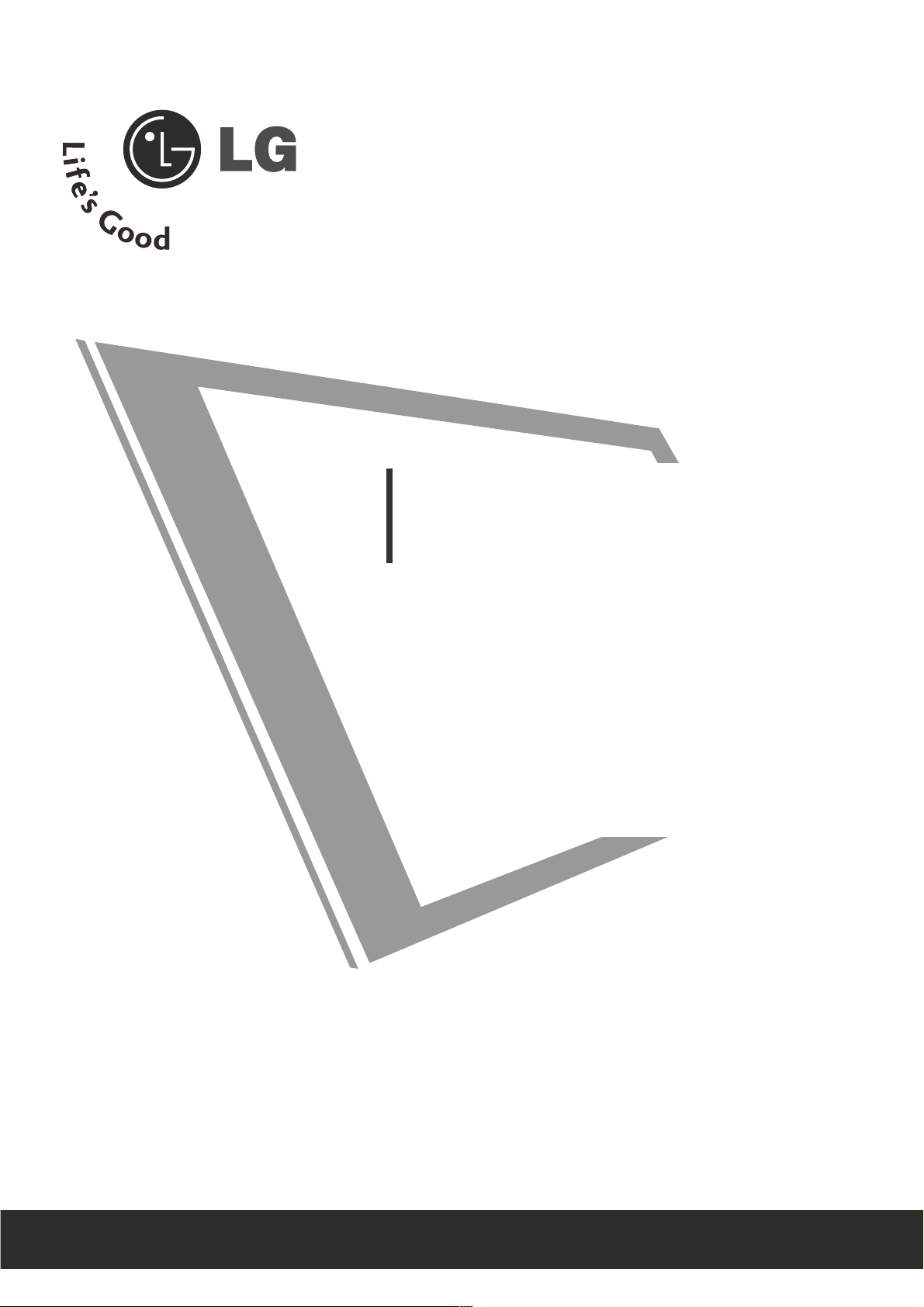
Lea atentamente este manual antes de hacer funcionar
su aparato.
Consérvelo para futuras consultas.
Registre el número de modelo y el número de serie del
aparato. Consulte la etiqueta adherida en la cubierta posterior y proporcione dicha información a su proveedor
cuando necesite asistencia técnica.
MANUAL DEL USUARIO
MM119977WWDD
MM222277WWDD
MM223377WWDD
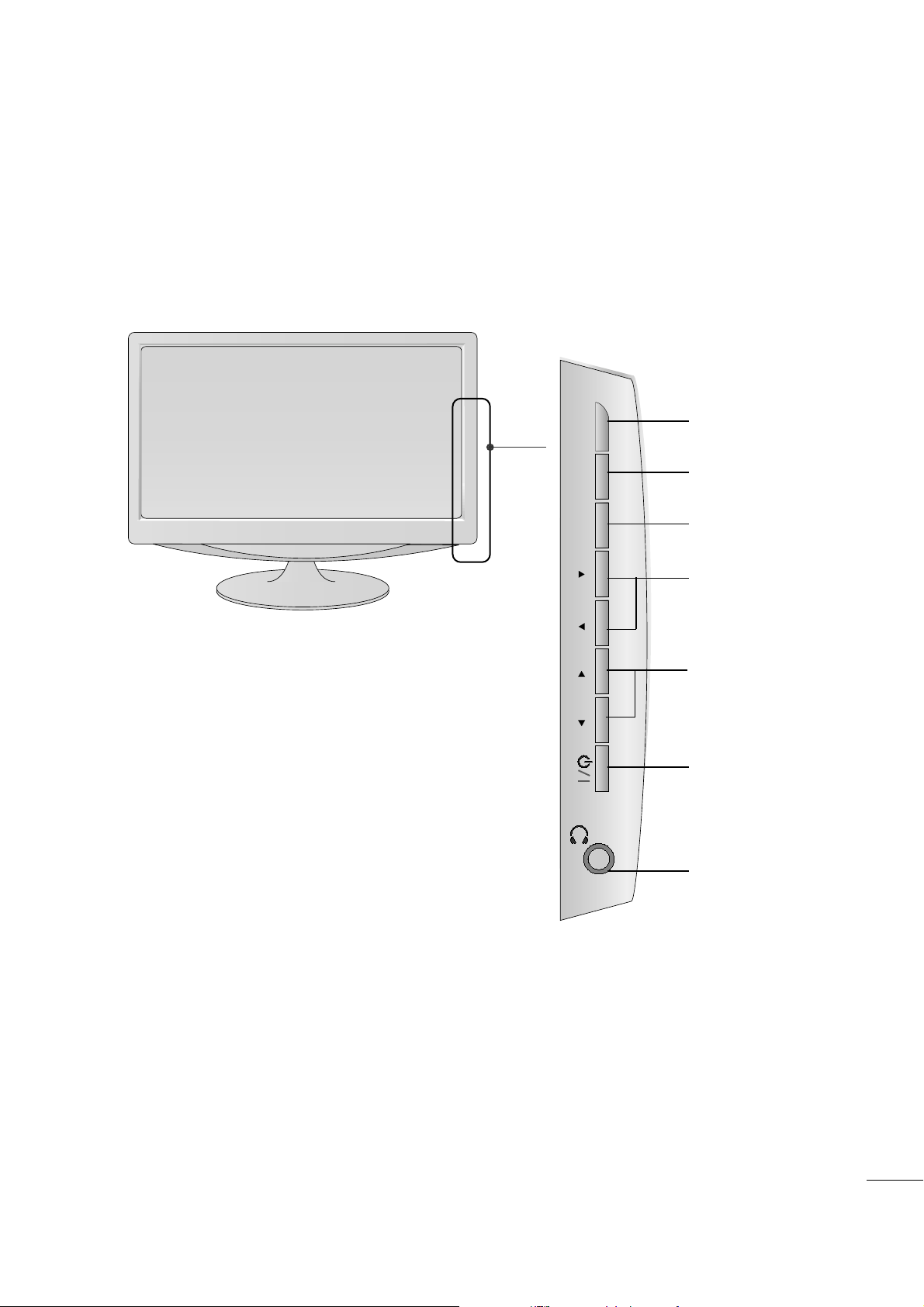
PREPARATIVOS
CONTROLES DEL PANEL FRONTAL
■
Ésta es una versión simplificada del panel frontal. Puede que haya diferencias entre la imagen mostrada y su
unidad.
1
INPUT
MENU
VOL PROK
Botones de
los PROGRAMAS
Botones de
VOLUMEN
Botón
MENU
Botón
OK
Botón
INPUT
Sensor de
encendido
y apagado
Botón
Headphone
(Auriculares)
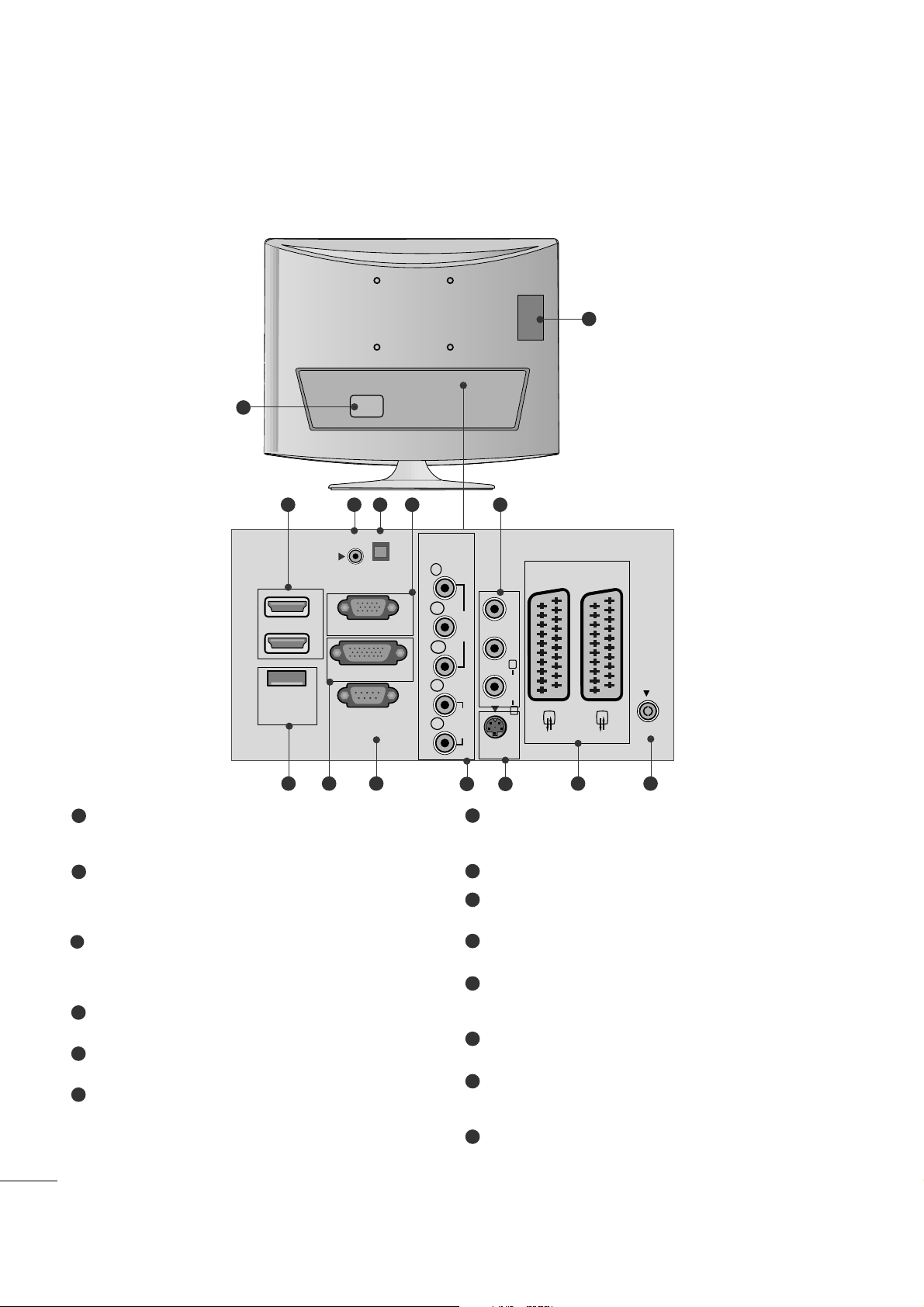
2
PREPARATIVOS
INFORMACIÓN DEL PANEL POSTERIOR
Ranura para tarjeta PCMCIA (Asociación inter
nacional de tarjetas de memoria para ordenadores personales).
(Esta función no está disponible en todos los países.)
Toma para cable de alimentación
Esta unidad funciona con corriente alterna. El voltaje se indica en
la página de especificaciones. Nunca intente poner en funcionamiento la unidad con corriente continua.
Entrada HDMI
Conecte una señal HDMI a HDMI IN.
O la señal DVI (VIDEO) al puerto HDMI con un cable DVI a
HDMI.
Entrada de audio RGB/DVI
Conexión del audio desde un PC.
Salida óptica de audio digital
Conexión de audio digital desde varios tipos de equipo
ENTRADA RGB (PC)
Conexión de la salida desde un PC.
Entrada de audio/vídeo
Conecte la salida de audio/vídeo desde un dispositivo externo a
estas tomas.
PUERTO SÓLO DE SERVICIO
Entrada DVI-D
Conexión de la salida desde un PC.
Puerto de entrada RS-232C (CONTROL/SERVICIO)
Conexión al puerto RS-232C de un ordenador.
Entrada Component
Conecte un dispositivo de componente de vídeo/audio a estas
tomas.
Entrada de S-Vídeo
Conecte la salida de S-Vídeo desde un dispositivo S-Vídeo.
Toma de euroconector (AV1/AV2)
Conecte la entrada o la salida de la toma de euroconector desde
un dispositivo externo a estas tomas.
Entrada de antena
Conecte señales aéreas a esta toma.
1
2
3
4
5
6
7
8
9
10
11
12
13
14
A
Ésta es una versión simplificada del panel trasero. Puede que haya diferencias entre la imagen mostrada y su
unidad.
<M197WD/M227WD>
V 1
V 2
3
10
11 12
2
1
98 1413
6 74 5
AUDIO IN
HDMI
SERVICE
ONLY
(RGB/DVI)
1
2
OPTICAL
DIGITAL
AUDIO OUT
RGB IN (PC)
DVI-D
RS-232C IN
(CONTROL & SERVICE)
COMPONENTINAV-IN 3
Y
P
B
VIDEO
P
R
L
AUDIO
R
S-VIDEO
AV 1
VIDEO AUDIO
(MONO)
L
R
AV 2
ANTENNA
IN
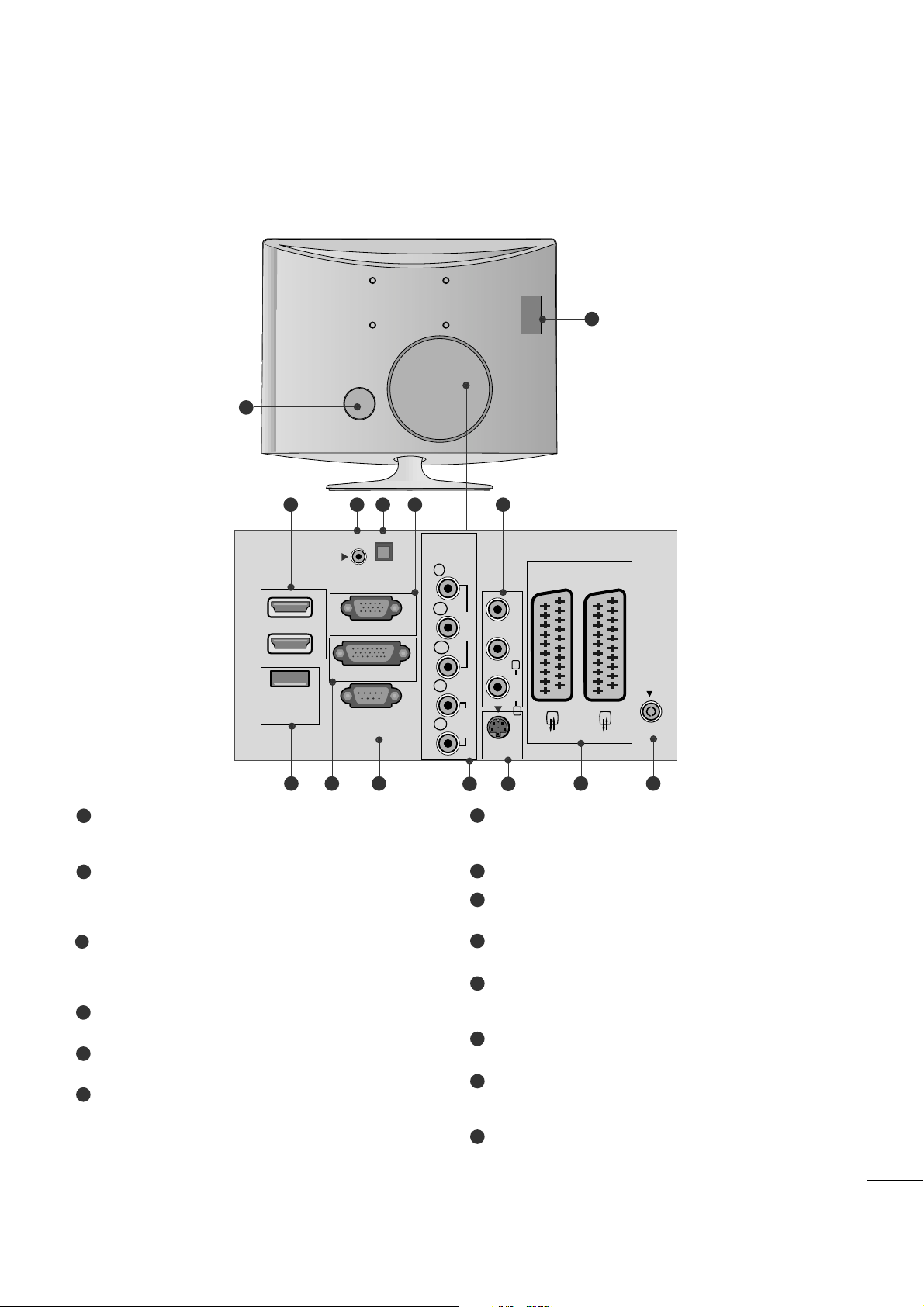
3
PREPARATIVOS
INFORMACIÓN DEL PANEL POSTERIOR
Ranura para tarjeta PCMCIA (Asociación inter
nacional de tarjetas de memoria para ordenadores personales).
(Esta función no está disponible en todos los países.)
Toma para cable de alimentación
Esta unidad funciona con corriente alterna. El voltaje se indica en
la página de especificaciones. Nunca intente poner en funcionamiento la unidad con corriente continua.
Entrada HDMI
Conecte una señal HDMI a HDMI IN.
O la señal DVI (VIDEO) al puerto HDMI con un cable DVI a
HDMI.
Entrada de audio RGB/DVI
Conexión del audio desde un PC.
Salida óptica de audio digital
Conexión de audio digital desde varios tipos de equipo
ENTRADA RGB (PC)
Conexión de la salida desde un PC.
Entrada de audio/vídeo
Conecte la salida de audio/vídeo desde un dispositivo externo a
estas tomas.
PUERTO SÓLO DE SERVICIO
Entrada DVI-D
Conexión de la salida desde un PC.
Puerto de entrada RS-232C (CONTROL/SERVICIO)
Conexión al puerto RS-232C de un ordenador.
Entrada Component
Conecte un dispositivo de componente de vídeo/audio a estas
tomas.
Entrada de S-Vídeo
Conecte la salida de S-Vídeo desde un dispositivo S-Vídeo.
Toma de euroconector (AV1/AV2)
Conecte la entrada o la salida de la toma de euroconector desde
un dispositivo externo a estas tomas.
Entrada de antena
Conecte señales aéreas a esta toma.
1
2
3
4
5
6
7
8
9
10
11
12
13
14
A
Ésta es una versión simplificada del panel trasero. Puede que haya diferencias entre la imagen mostrada y su
unidad.
<M237WD>
V 1
V 2
3
10
11 12
2
1
98 1413
6 74 5
AUDIO IN
HDMI
SERVICE
ONLY
(RGB/DVI)
1
2
OPTICAL
DIGITAL
AUDIO OUT
RGB IN (PC)
DVI-D
RS-232C IN
(CONTROL & SERVICE)
COMPONENTINAV-IN 3
Y
P
B
VIDEO
P
R
L
AUDIO
R
S-VIDEO
AV 1
VIDEO AUDIO
(MONO)
L
R
AV 2
ANTENNA
IN
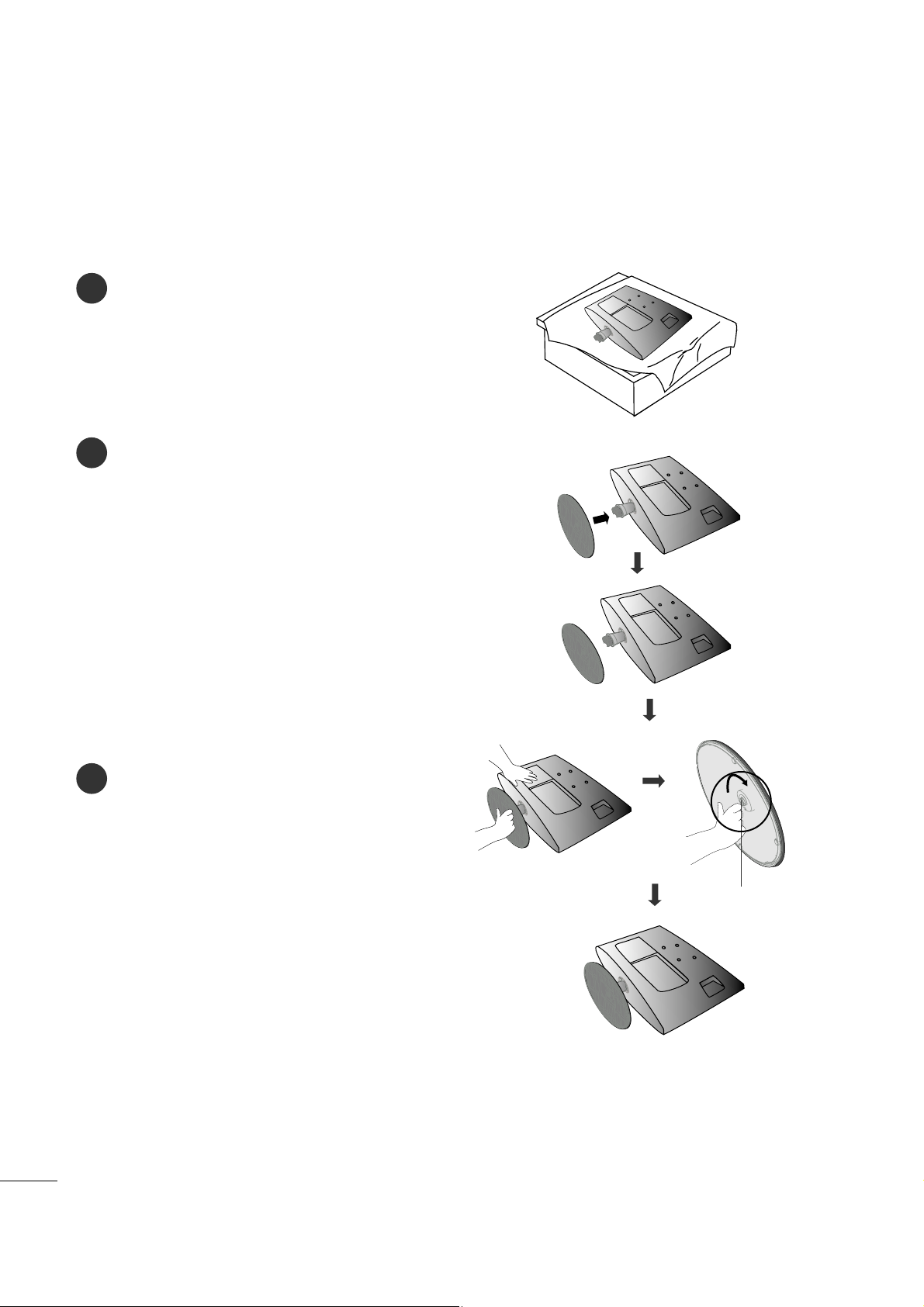
4
PREPARATIVOS
INSTALACIÓN CON PIE
■
Puede que haya diferencias entre la imagen mostrada y su unidad.
1
2
3
Coloque con cuidado el producto apoyado sobre la pantalla
en una superficie blanda que lo proteja frente a posibles daños.
Inserte la base del soporte en el producto.
Instale el monitor en la base de soporte girando
el tornillo a la derecha.
* Gire el tornillo usando el vástago.
Tornillo
<M197WD/M227WD>
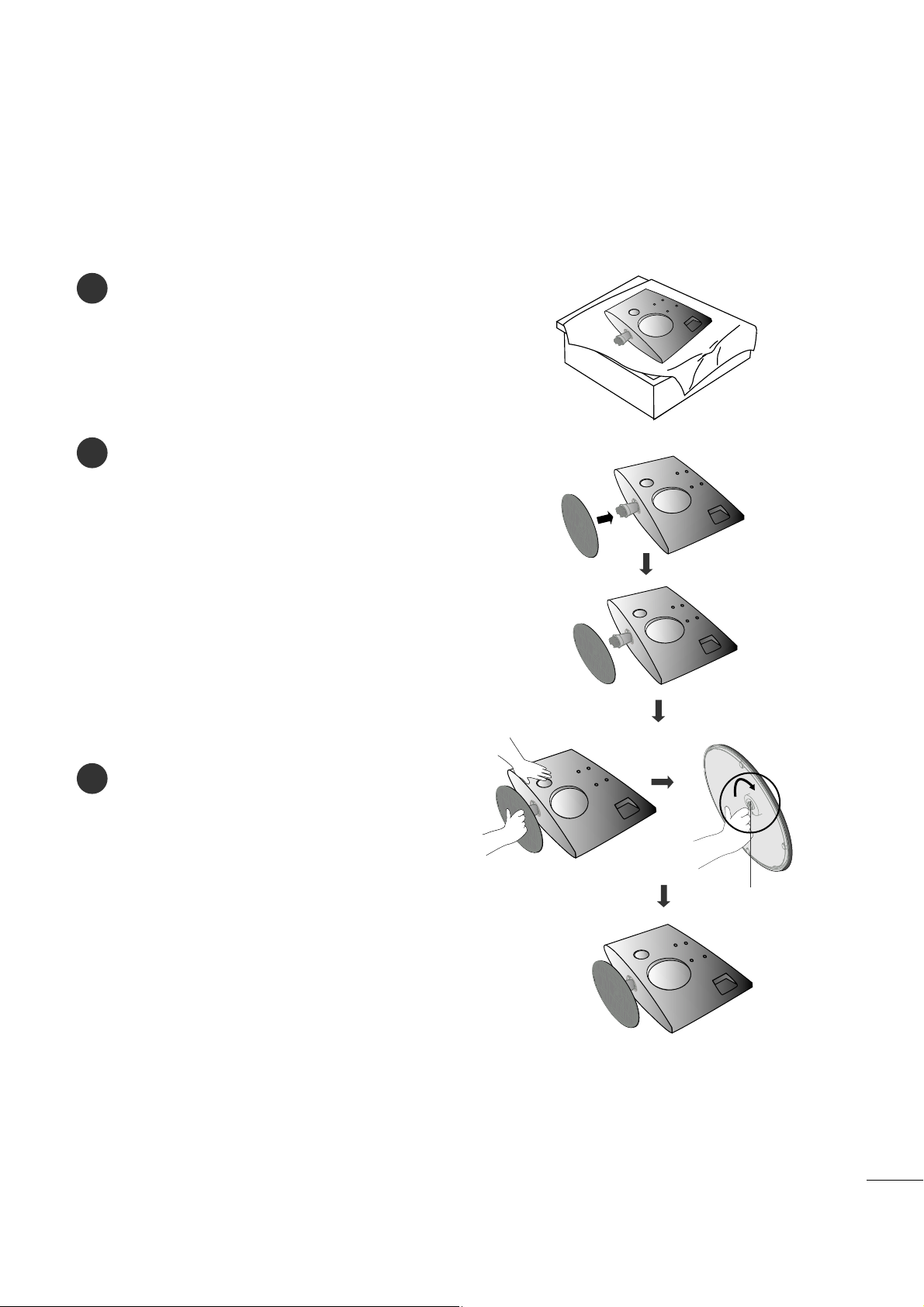
5
PREPARATIVOS
INSTALACIÓN CON PIE
■
Puede que haya diferencias entre la imagen mostrada y su unidad.
1
2
3
Coloque con cuidado el producto apoyado sobre la pantalla
en una superficie blanda que lo proteja frente a posibles daños.
Inserte la base del soporte en el producto.
Instale el monitor en la base de soporte girando
el tornillo a la derecha.
* Gire el tornillo usando el vástago.
Tornillo
<M237WD>
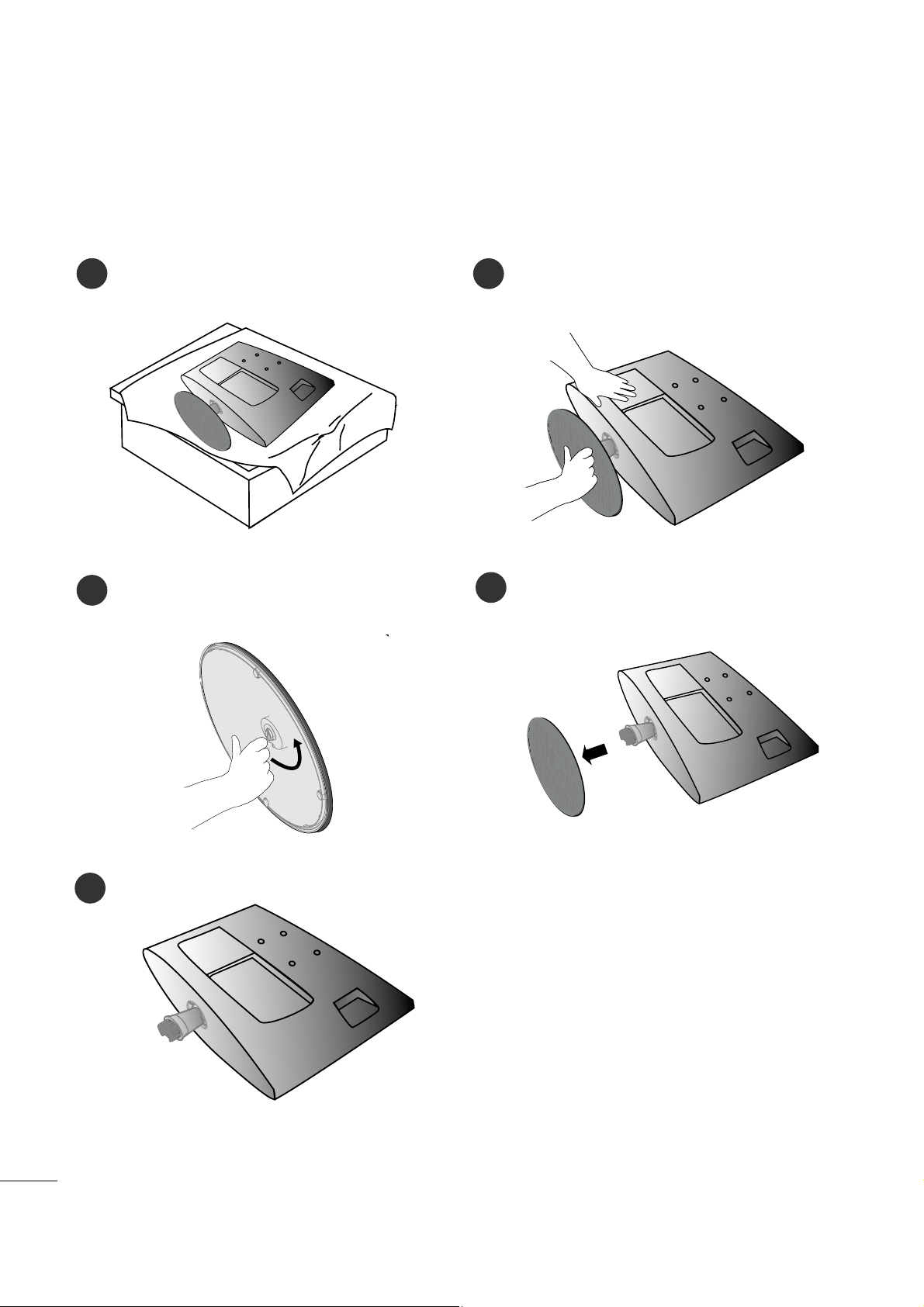
6
PREPARATIVOS
DESMONTAJE DEL PIE
1
2
3
Coloque la unidad cara abajo sobre un cojín o un
paño suave.
Desmonte el monitor de la base de soporte
girando el tornillo a la izquierda.
Gire el tornillo usando el vástago.
4
Tire de la base de soporte.
5
■
Puede que haya diferencias entre la imagen mostrada y su unidad.
<M197WD/M227WD>
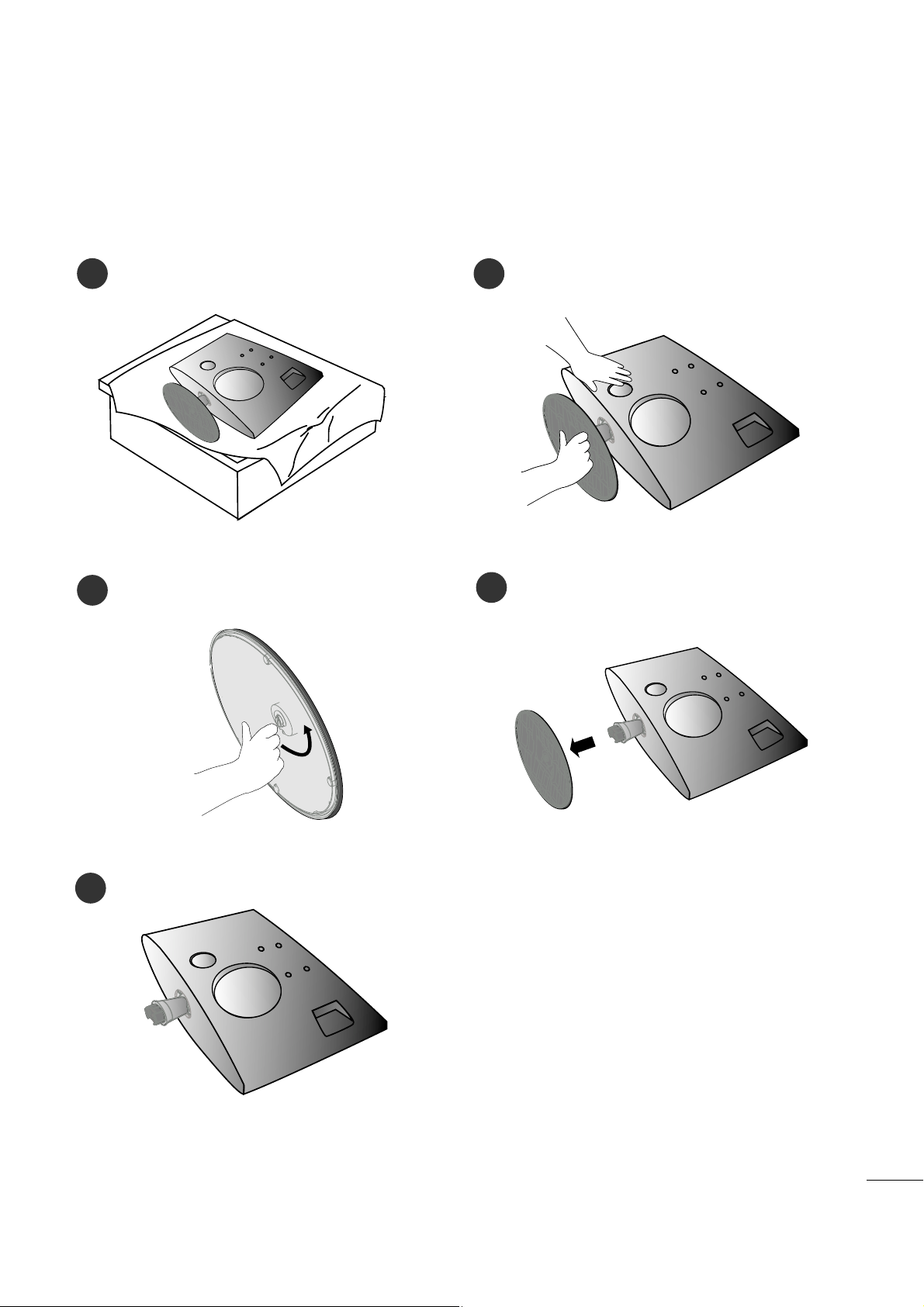
7
PREPARATIVOS
DESMONTAJE DEL PIE
1
2
3
Coloque la unidad cara abajo sobre un cojín o un
paño suave.
Desmonte el monitor de la base de soporte
girando el tornillo a la izquierda.
Gire el tornillo usando el vástago.
4
Tire de la base de soporte.
5
■
Puede que haya diferencias entre la imagen mostrada y su unidad.
<M237WD>
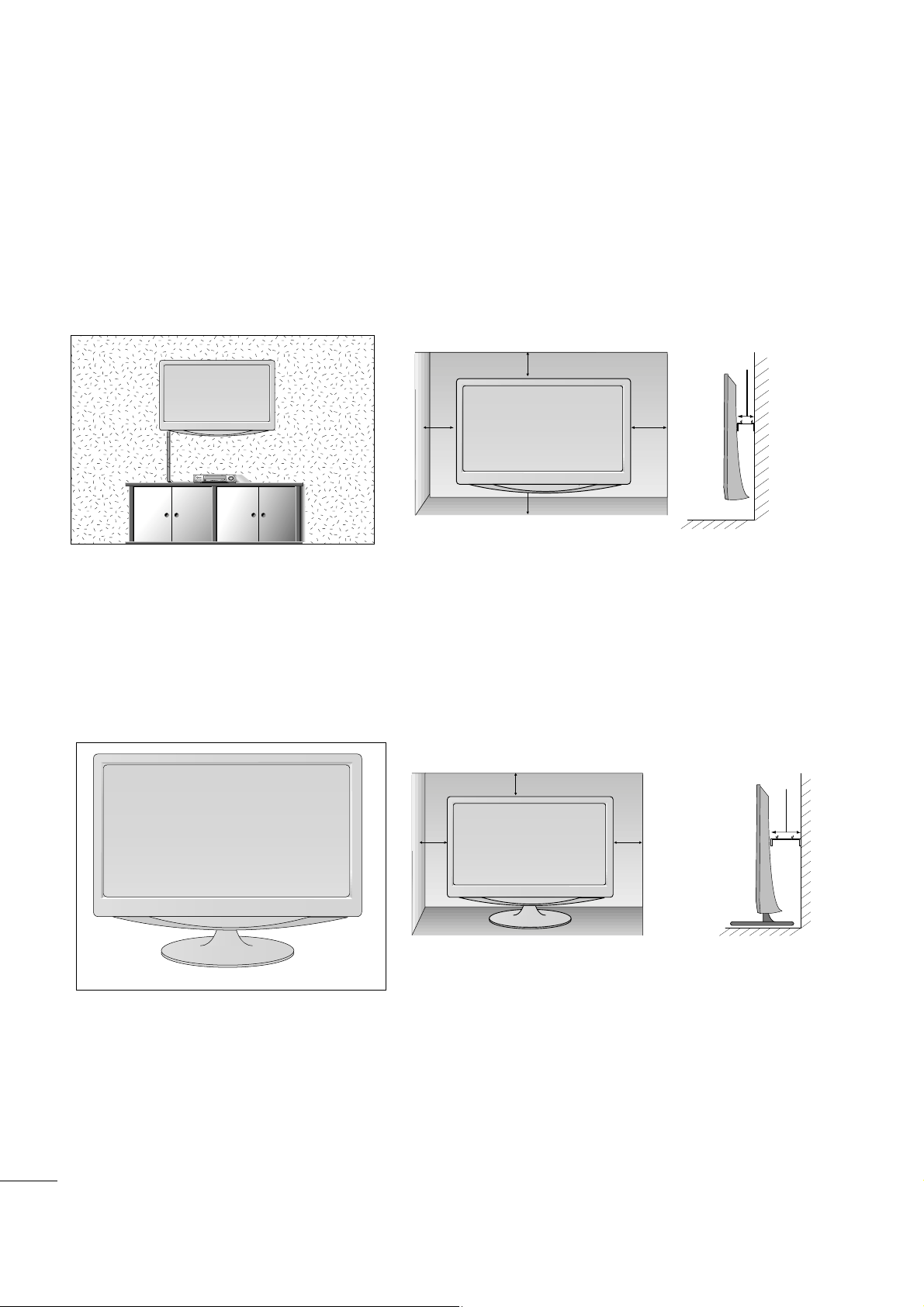
8
PREPARATIVOS
INSTALACIÓN EN PIE SOBRE ESCRITORIO
Para una ventilación adecuada, deje un hueco de 4 pulgadas a cada lado de la unidad y entre la unidad y la
pared.
4 pulgadas
4 pulgadas4 pulgadas
4 pulgadas
MONTAJE EN PARED: INSTALACIÓN HORIZONTAL
Para una ventilación adecuada, deje un hueco de 4 pulgadas a cada lado de la unidad y entre la unidad y la
pared. Si desea obtener instrucciones de instalación detalladas facilitadas por el distribuidor, consulte el manual de configuración e instalación en pared opcional con abrazaderas.
4 pulgadas
4 pulgadas
4 pulgadas 4 pulgadas
4 pulgadas
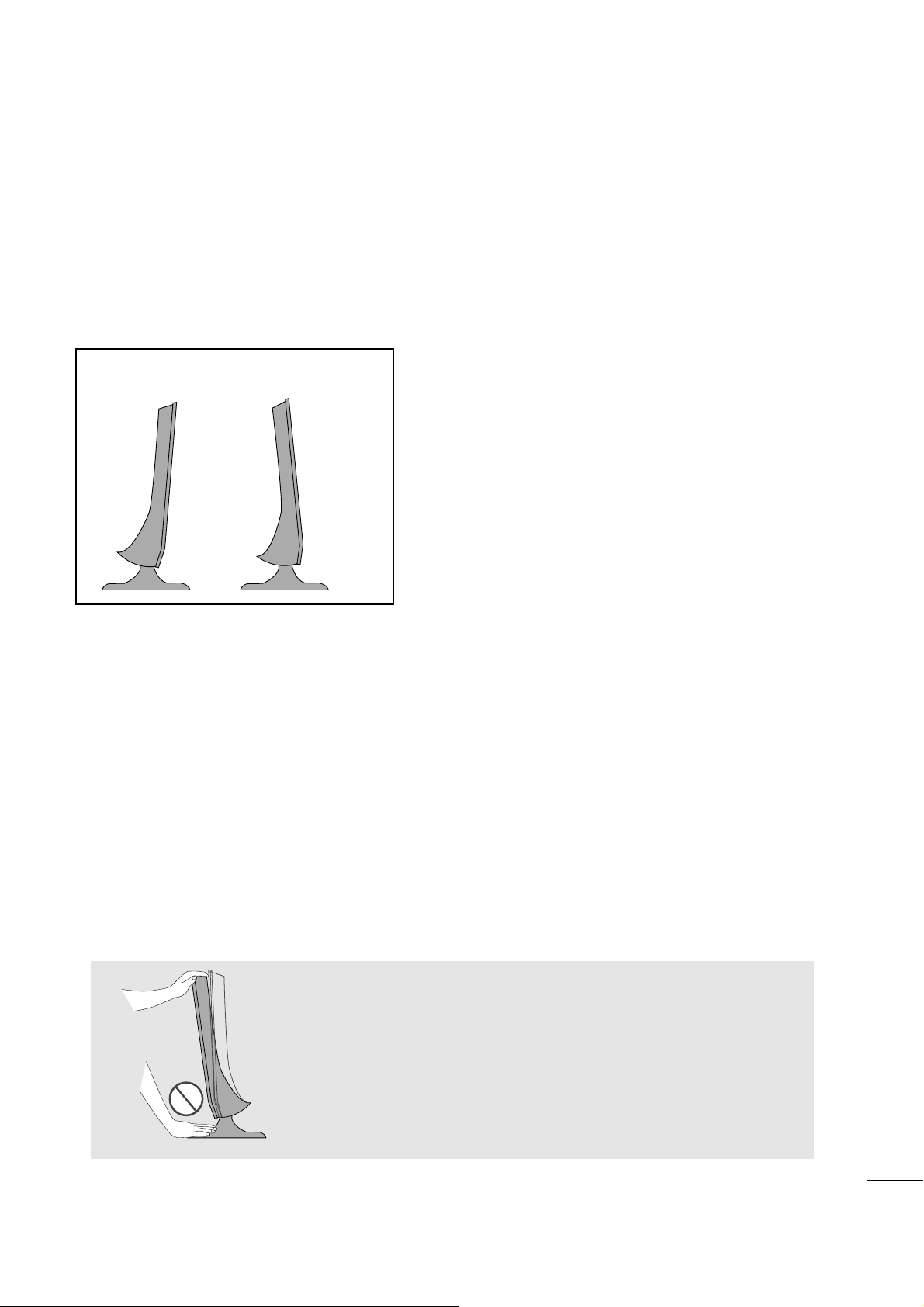
9
PREPARATIVOS
POSITIONING YOUR DISPLAY
■
Puede que haya diferencias entre la imagen mostrada y su unidad.
Ajuste la posición del panel de varias maneras para obtener una mayor comodidad.
•• RRaannggoo ddee iinncclliinnaacciióónn
UBICACIÓN
Coloque la unidad de manera que ninguna luz brillante o la luz solar incida directamente sobre la pantalla. Se debe tener cuidado de no
exponer la unidad de manera innecesaria a vibraciones, humedad, polvo o calor. Asegúrese también de que la unidad esté colocada en
una posición que permita un libre flujo de aire. No cubra las aberturas de ventilación de la cubierta trasera.
Si intenta montar el equipo en una pared, coloque la interfaz de montaje sobre pared (componentes opcionales)
en la parte trasera del equipo.
Al instalar el equipo usando la interfaz de montaje en pared (componentes adicionales), instálelo con cuidado de que no se caiga.
- Asegúrese de usar tornillos y un soporte de pared que cumpla con los estándares VESA.
- Usar tornillos más largos de los recomendados podría dañar el producto.
- Usar tornillos que no cumplen con los estándares VESA podría dañar el producto o causar que se saliera de la pared. No asumimos
ninguna responsabilidad por ningún daño provocado por ignorar estas instrucciones.
<Dimensiones de la interfaz de montaje por tornillos >
1. M197WD/ M227WD : separación de orificios de 100mm x 100mm
2. M237WD : separación de orificios de 75mm x 75mm
AAddvv eerrtteenn cciiaa::
Cuando ajuste el ángulo de la pantalla, no coloque el dedo
(o dedos) entre la parte superior del monitor y el pie de
apoyo. Podría hacerse daño.
-6°~ -2
°
12°~ 18
°
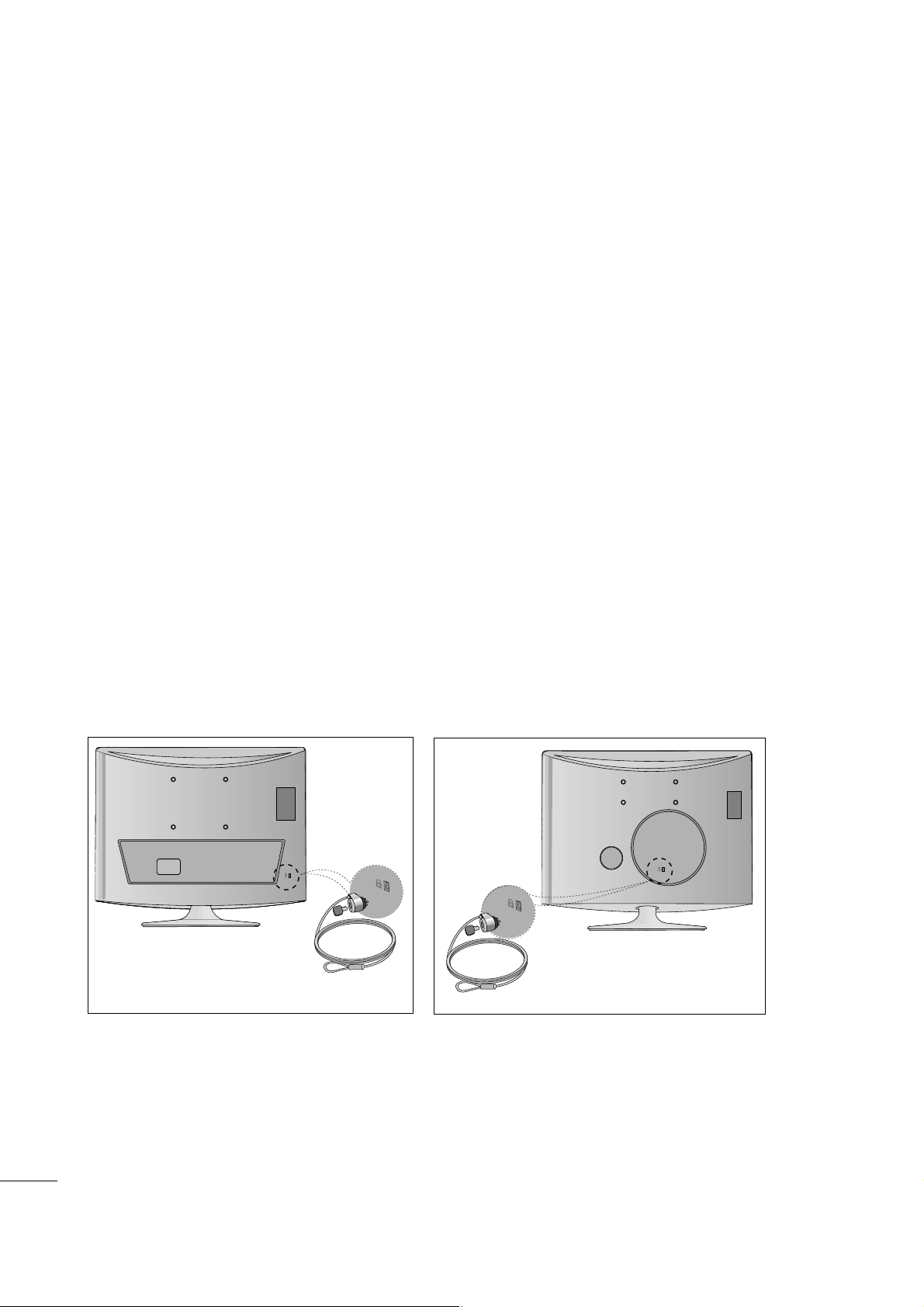
10
PREPARATIVOS
SISTEMA DE SEGURIDAD KENSINGTON
- La unidad dispone de un conector del sistema de seguridad Kensington en el panel trasero. Conecte el
cable del sistema de seguridad Kensington como se muestra a continuación.
- Para la instalación y el uso detallado del sistema de seguridad Kensington, véase la guía del usuario sumin-
istrada con el sistema de seguridad Kensington.
Para más información, acuda a
hhttttpp ::////wwwwww..kkeennssiinnggttoonn..ccoomm
, la página en Internet de la empresa
Kensington. Kensington vende sistemas de seguridad para equipos electrónicos de coste elevado como
ordenadores portátiles y proyectores LCD.
NOTA
- El sistema de seguridad Kensington es un accesorio opcional.
NOTA
a. Si toca la unidad y está fría, puede que se produzca un pequeño “parpadeo” al encenderla.
Esto es normal, no debe entenderse como un error de la unidad.
b. En la pantalla podrían observarse algunos puntos extraños durante algunos minutos, similares a
pequeños puntos rojos, verdes o azules. Sin embargo, no tendrá ningún efecto adverso en el rendimiento
de la pantalla.
c. Evitar tocar la pantalla LCD o dejar colocados los dedos en ella durante un tiempo prolongado.
Si hace eso podría provocar una distorsión temporal en la pantalla.
<M197WD/M227WD> <M237WD>
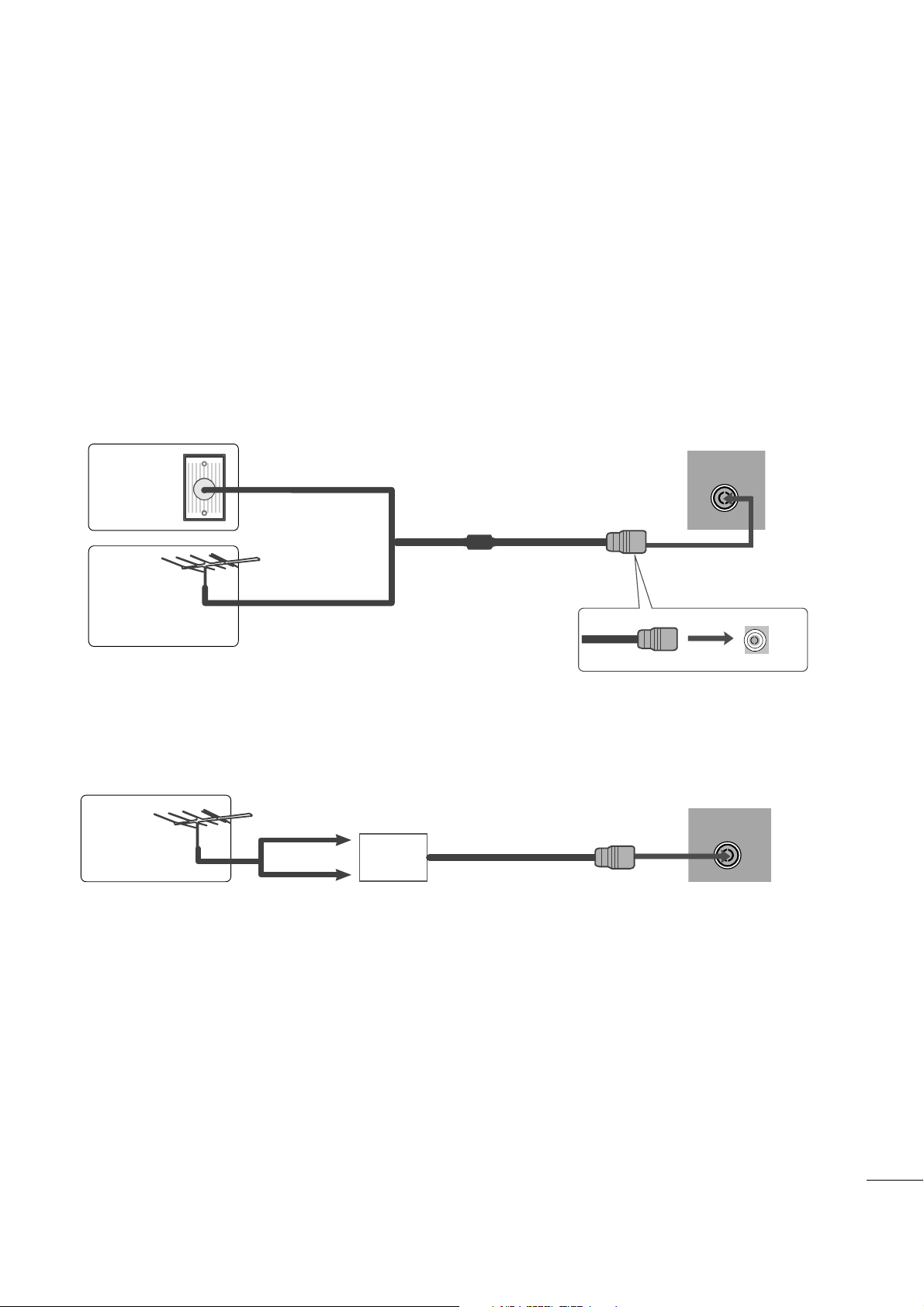
11
PREPARATIVOS
AV 3
L/ MONO
R
AUDIO
VIDEO
S-VIDEO
AUDIO
VIDEO
AV 1 AV 2
ANTENNA
IN
EJECT
HDMI/DVI IN 1 HDMI IN 2
AV 3
L/ MONO
R
AUDIO
VIDEO
S-VIDEO
AUDIO
VIDEO
AV 1 AV 2
ANTENNA
IN
EJECT
HDMI/DVI IN 1 HDMI IN 2
■
Para obtener una calidad de imagen óptima, ajuste la orientación de la
antena.
■
La unidad no se suministra con cable de antena ni conversor.
■
Para evitar daños en el equipo, nunca conecte ningún cable de alimentación hasta que no haya terminado de
conectar todo el equipo.
Viviendas/apartamentos multifamiliares
(Conectar a una toma de pared de antena)
Viviendas/casas unifamiliares
(Conectar a una toma de pared para la antena
exterior)
Antena
exterior
(VHF, UHF)
Toma de
pared de
antena
Cable coaxial de radiofrecuencia (75 ohmios)
CONEXIÓN DE LA ANTENA
Antena
UHF
Amplificador
de señal
VHF
■
En zonas con poca intensidad de señal, para mejorar la calidad de la imagen, instale un amplificador de señal en
la antena como se indica arriba.
■
Si es preciso dividir la señal para dos TV, utilice un divisor de señal para la conexión.
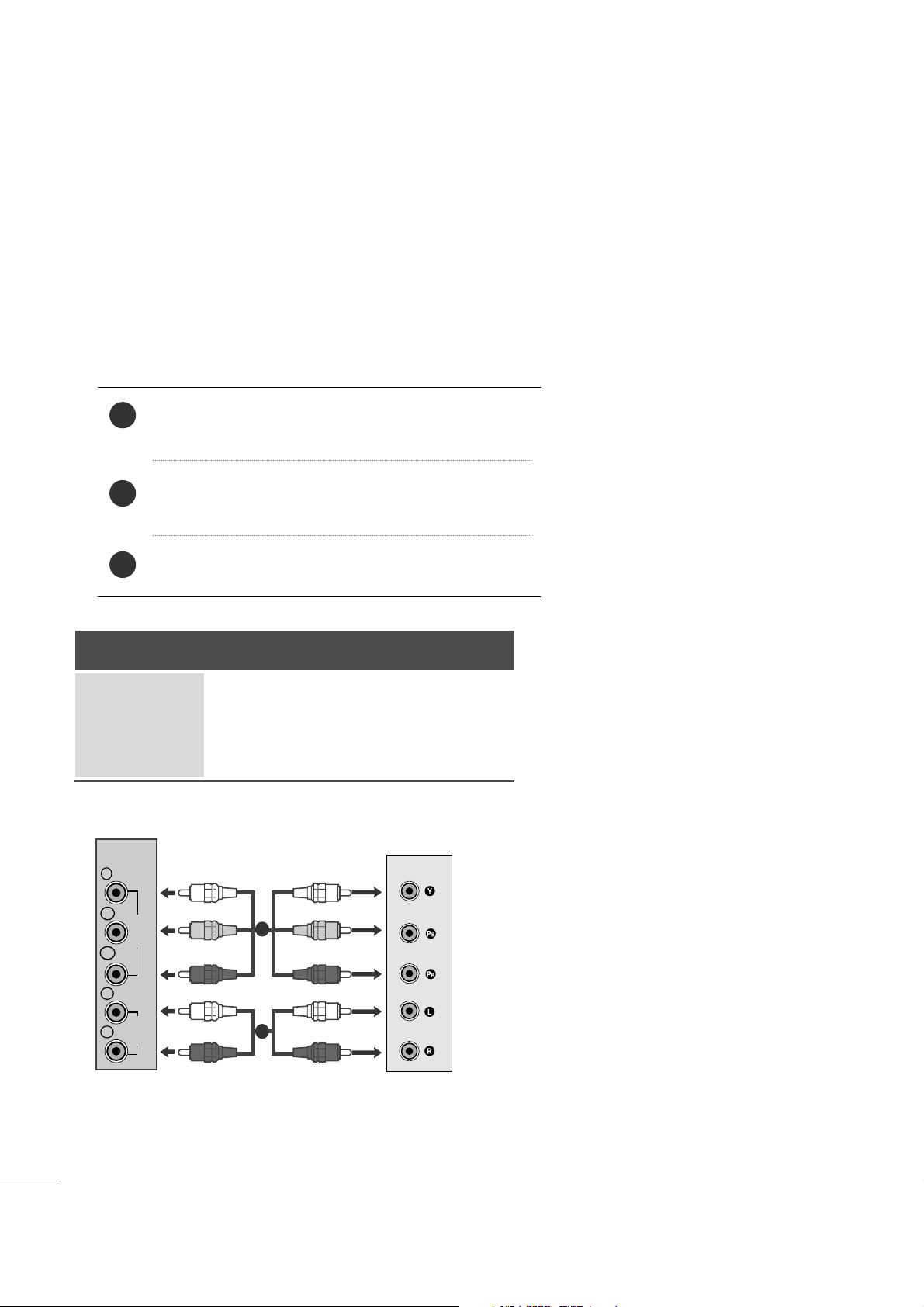
12
CONFIGURACIÓN DEL EQUIPO EXTERNO
Conecte las salidas de la CAJA RECEPTORA a las tomas
CCOOMMPPOONNEENNTT IINN VVIIDDEEOO
(Y P
B PR) de la unidad.
Conecte el cable de audio de la CAJA RECEPTORA a las
tomas
CCOOMMPPOONNEENNTT IINN AAUUDDIIOO
de la unidad.
Pulse el botón
IINNPPUUTT
para seleccionar Component.
2
3
1
CONFIGURACIÓN DE RECEPTOR HD
■
Para evitar daños en el equipo, nunca conecte ningún cable de alimentación hasta que no haya terminado de conectar todo el equipo.
■
Puede que haya diferencias entre la imagen mostrada y su unidad.
Si realiza la conexión con un cable Component
Señal
480i/576i
480p/576p
720p/1080i
1080 p
Component
Sí
Sí
Sí
Sí
HDMI
No
Sí
Sí
Sí
VIDEO
COMPONENT
IN
AUDIO
Y
P
B
P
R
L
R
1
2
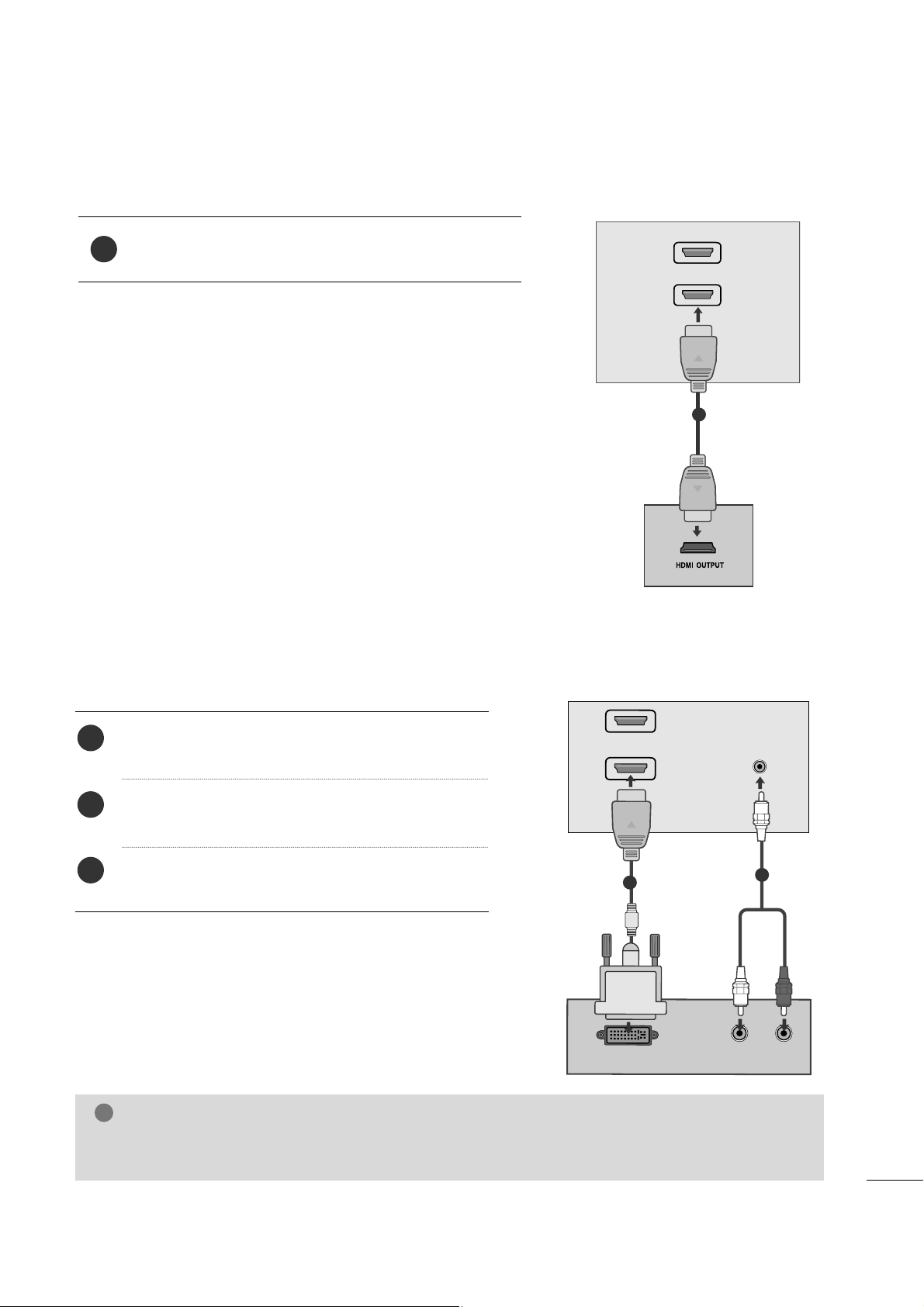
13
CONFIGURACIÓN DEL EQUIPO EXTERNO
Si realiza la conexión con un cable HDMI
Conecte la salida HDMI de la caja receptora digital a la toma
de entrada de
HHDDMMII//DDVVII IINN
de la unidad.
1
Si realiza la conexión con un cable HDMI a DVI
Conecte el decodificador digital en la entrada HDMI IN
del equipo.
Conecte las salidas de audio de la caja receptora digital
a la toma
AA UUDDIIOO IINN ((RRGGBB//DDVVII))
de la unidad.
Encienda la caja receptora digital. (Consulte el manual
de propietario de la caja receptora digital.)
2
3
1
HDMI
1
2
1
DVI OUTPUT
AUDIO
R
L
AUDIO IN
(RGB/DVI)
HDMI
1
2
1
2
NOTA
!
GG
La entrada HDMI no admite el modo PC. Si está conectado en el modo PC, la pantalla podría no
mostrarse correctamente.
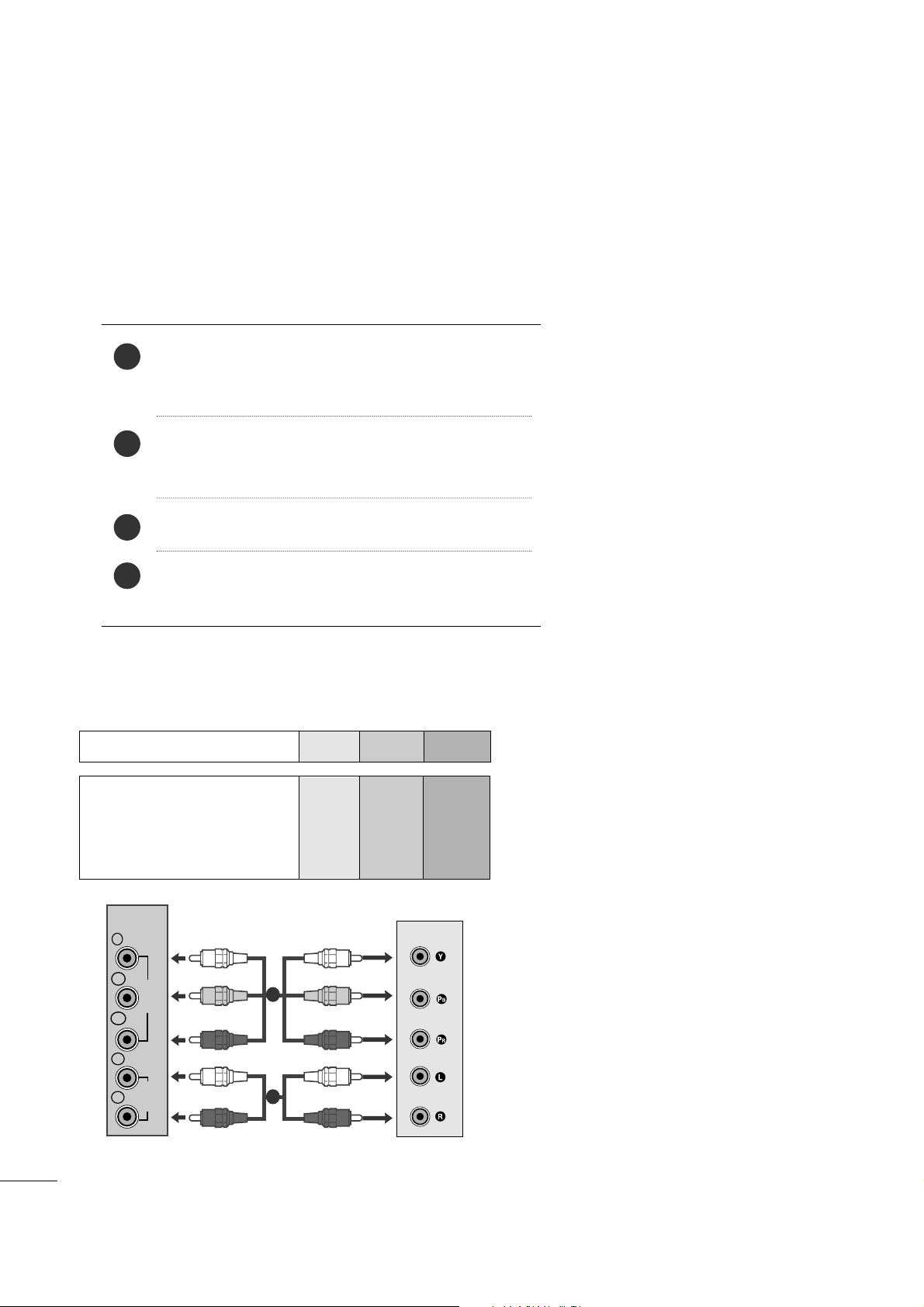
14
CONFIGURACIÓN DEL EQUIPO EXTERNO
CONFIGURACIÓN DEL DVD
Si realiza la conexión con un cable Component
Puertos de entrada Component
Para obtener una mejor calidad de imagen, conecte el reproductor de DVD a los puertos de entrada
Component, tal como se muestra más abajo.
Conecte las tomas de salida de vídeo (Y PB PR) del DVD a
las tomas de entrada
CCOOMMPPOONNEENNTT IINN VVIIDDEEOO
(Y P
B
PR)
de la unidad.
Conecte el cable de audio del DVD a las tomas
CCOOMMPPOO--
NNEENNTT IINN AAUUDD IIOO
de la unidad.
Pulse el botón
IINNPPUUTT
para seleccionar
Component.
Pulse el botón
PPLLAA YY
del DVD.
La imagen reproducida por el DVD aparecerá en la pantalla.
2
3
4
1
Puertos “Component” en la unidad.
YPBP
R
Puertos de salida de vídeo del
reproductor de DVD
Y
Y
Y
Y
P
B
B-Y
Cb
Pb
P
R
R-Y
Cr
Pr
VIDEO
COMPONENT
IN
AUDIO
Y
P
B
P
R
L
R
1
2
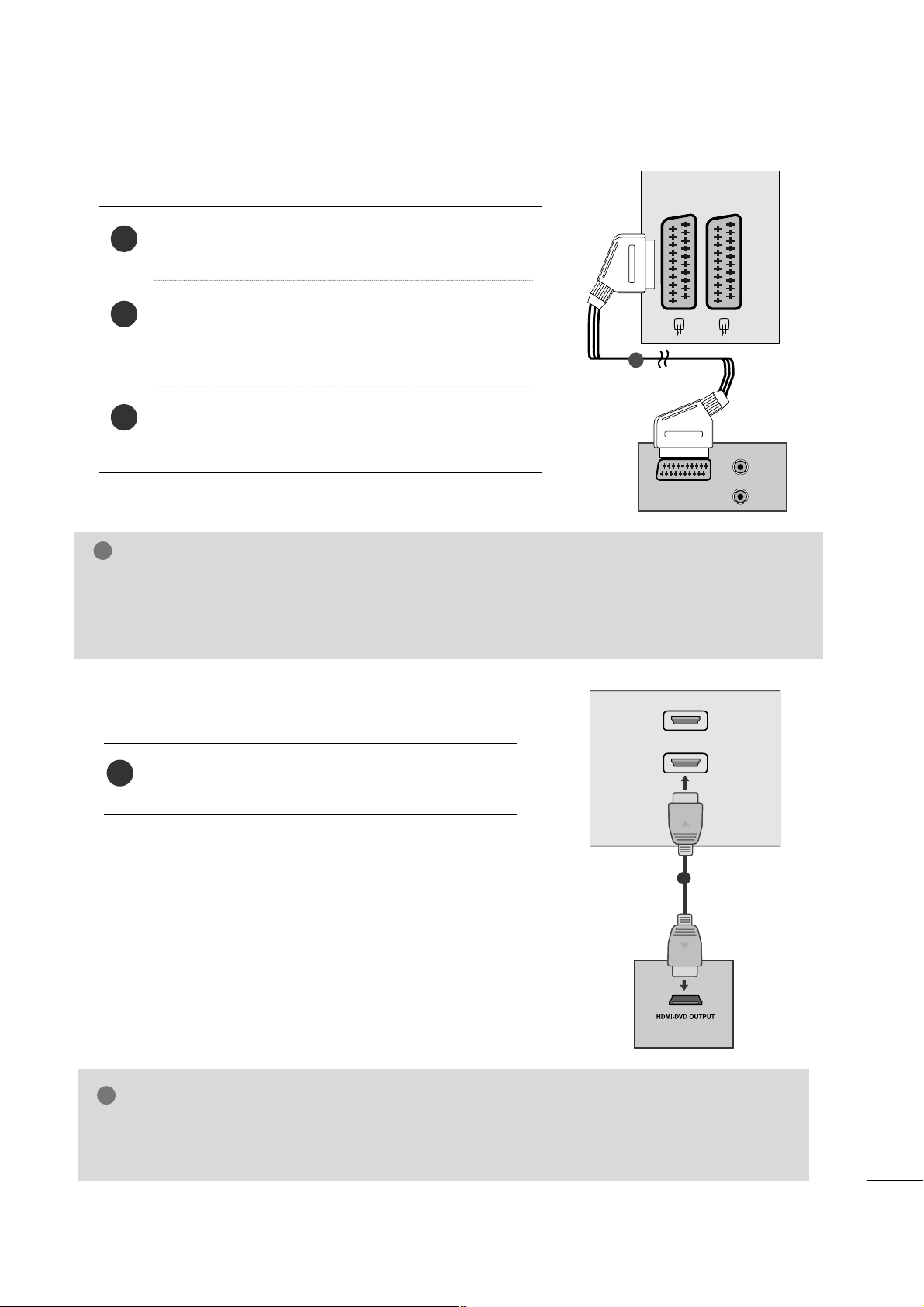
15
CONFIGURACIÓN DEL EQUIPO EXTERNO
Si realiza la conexión con un cable HDMI
Conecte la salida HDMI del DVD en la conexión HDMI
IN del equipo.
1
Si realiza la conexión con un euroconector
Conecte la toma del euroconector del DVD a la toma del
euroconector de la unidad.
Pulse el botón
IINNPPUUTT
para seleccionar
AV 1.
Si está conectado a una toma Euro-Scart AV2, seleccione la
fuente de entrada AV2.
Pulse el botón
PPLLAA YY
del DVD.
La imagen reproducida por el DVD aparecerá en la pantalla.
2
3
1
GG
Utilizando un cable HDMI, el aparato puede recibir señal simultánea de vídeo y audio.
GG
Si el reproductor de DVD no admite la función Auto HDMI, deberá ajustar la resolución de salida del
DVD según corresponda.
NOTA
!
NOTA
!
GG
Señal tipo RGB, esto es, las señales roja, verde y azul sólo se pueden seleccionar para el Euroconector
1 y se puede recibir la AV 1. Estas señales son las que transmiten, por ejemplo, un descodificador de
TV de pago, máquinas de juegos o unidades de CD con fotos, etc.
GG
Utilice el cable euroconector blindado.
AUDIO
(L)
(R)
AUDIO/
VIDEO
AV 1 AV 2
1
HDMI
1
2
AV 1 AV 2
1
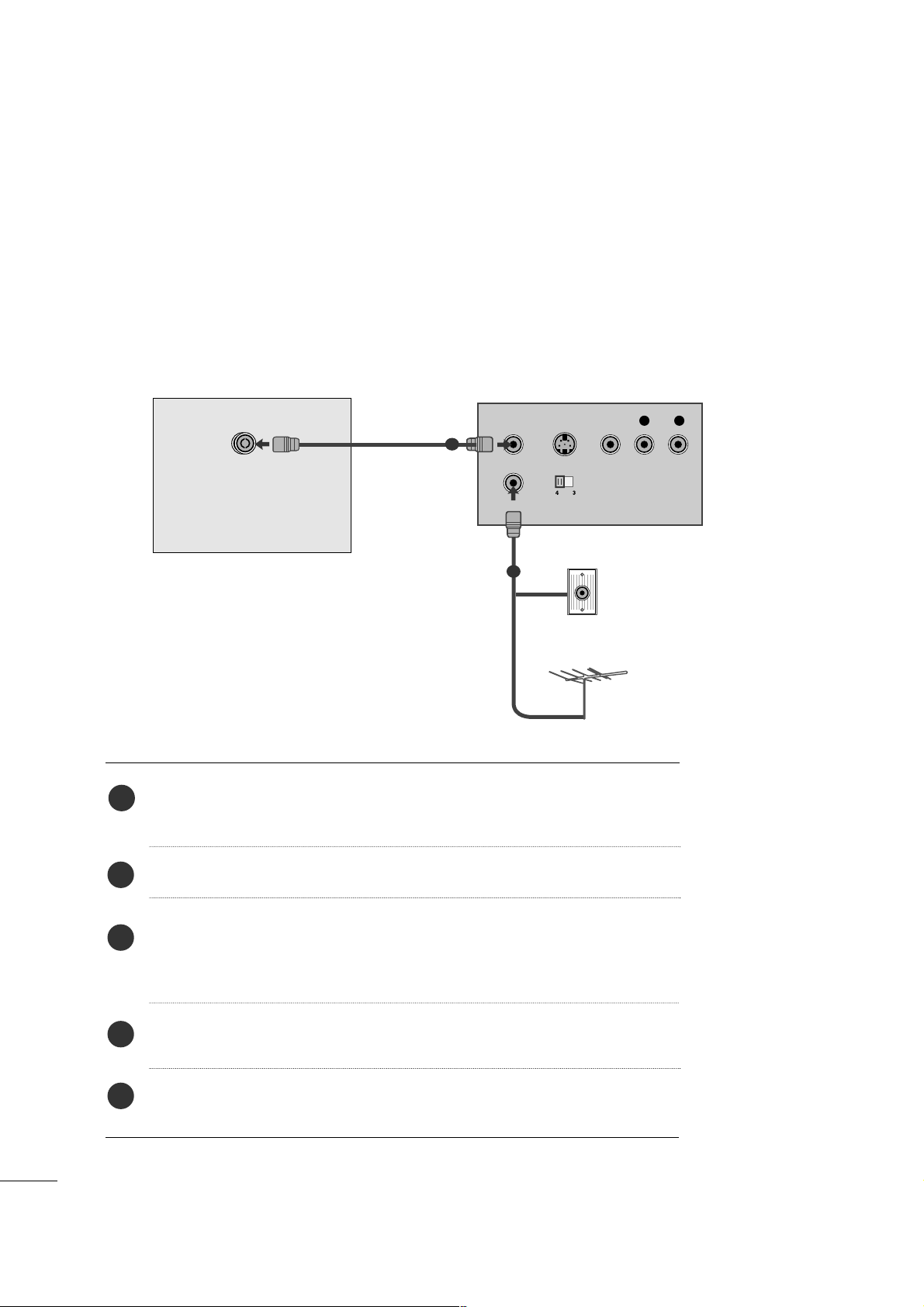
16
CONFIGURACIÓN DEL EQUIPO EXTERNO
CONFIGURACIÓN DEL VCR
■
Para evitar la distorsión de la imagen (interferencias) deje una distancia adecuada entre el VCR y la unidad.
■
En el VCR habitualmente se muestra una imagen fija. Si un usuario utiliza un formato de imagen 4:3 durante
un periodo prolongado, en los lados de la pantalla puede persistir una imagen de fondo.
OUTPUT
SWITCH
ANT IN
R
S-VIDEO VIDEO
ANT OUT
L
ANTENNA IN
Toma de
pared
Antena
1
2
Si realiza la conexión con un cable de antena
Conecte el conector RF del VCR a la toma de la antena en la parte posterior del
televisor.
Conecte el cable de la antena al conector RF de antena en el VCR.
Guarde en memoria el canal VCR, asignándole el número de programa que
desee, siguiendo las indicaciones contenidas en la sección ‘Ajuste manual de
programas’.
Seleccione el número de programa correspondiente al canal VCR.
Pulse el botón
PPLLAA YY
en el VCR.
1
2
3
4
5
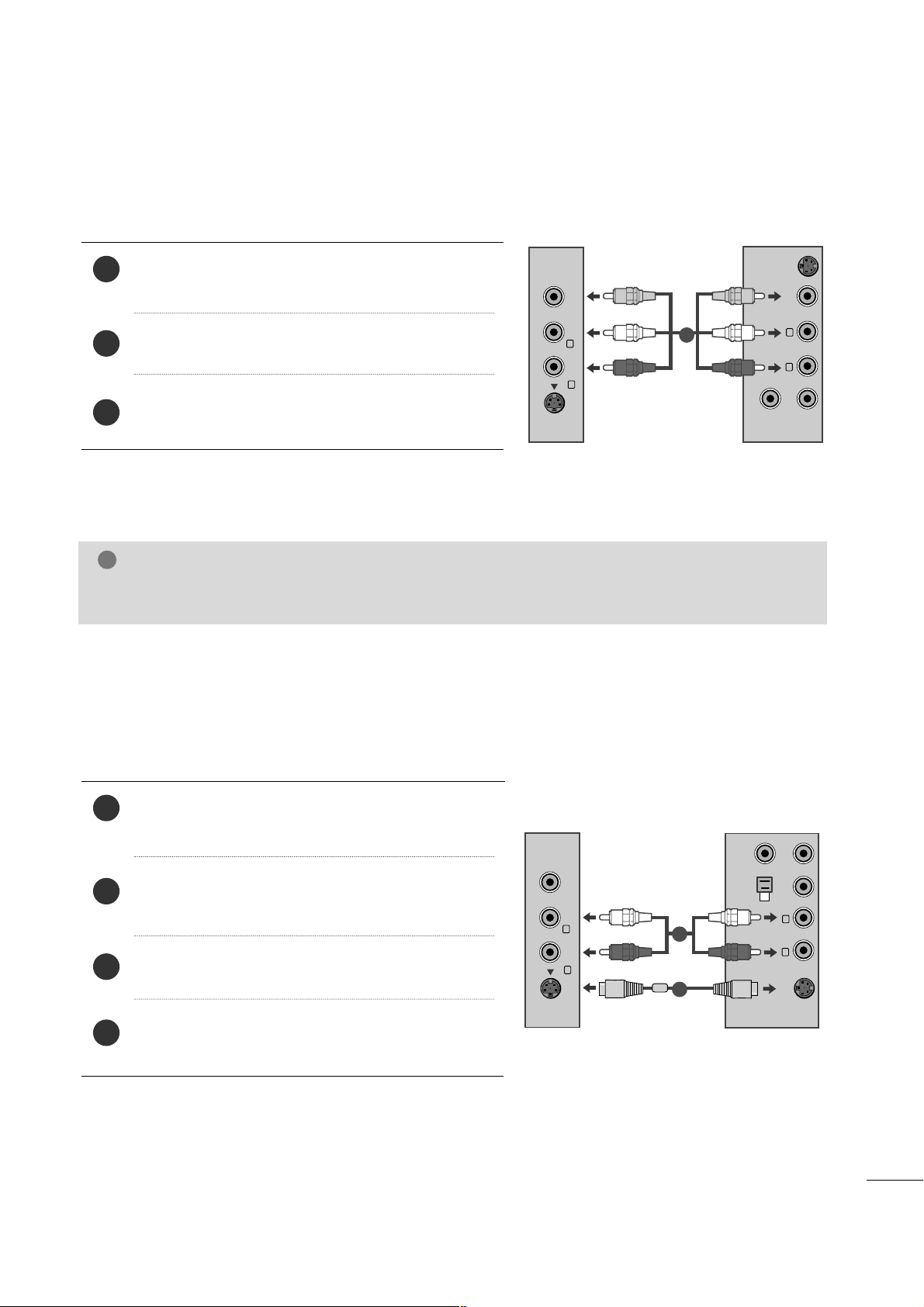
17
CONFIGURACIÓN DEL EQUIPO EXTERNO
Al conectar mediante un cable RCA
Conecte las tomas de salida de audio/vídeo del VCR a las
tomas de entrada de AUDIO/VÍDEO del equipo.
Presione el botón INPUT para seleccionar AV3.
Presione el botón PLAY en el VCR.
La imagen de reproducción del VCR aparece en pantalla.
2
3
1
Al conectar mediante un cable S-Vídeo
Conecte la toma de S-Vídeo del VCR a la toma S-VIDEO
del equipo.
Conecte el cable de audio desde la toma S-VIDEO del
VCR a las tomas de AUDIO del equipo.
Presione el botón INPUT para seleccionar AV3.
Presione el botón PLAY en el VCR.
La imagen de reproducción del VCR aparece en pantalla.
2
3
4
1
NOTA
!
GG
Si posee un VCR mono, conecte el cable de audio desde el VCR a la toma AUDIO I/MONO del equipo.
VIDEO ANT IN
ANT OUT
S-VIDEO
L
R
VIDEO AUDIO
(MONO)
S-VIDEO
L
R
AV-IN 3
1
VIDEO AUDIO
(MONO)
S-VIDEO
L
R
AV-IN 3
VIDEOANT IN
ANT OUT
OUTPUT
SWITCH
34
S-VIDEO
L
R
1
2
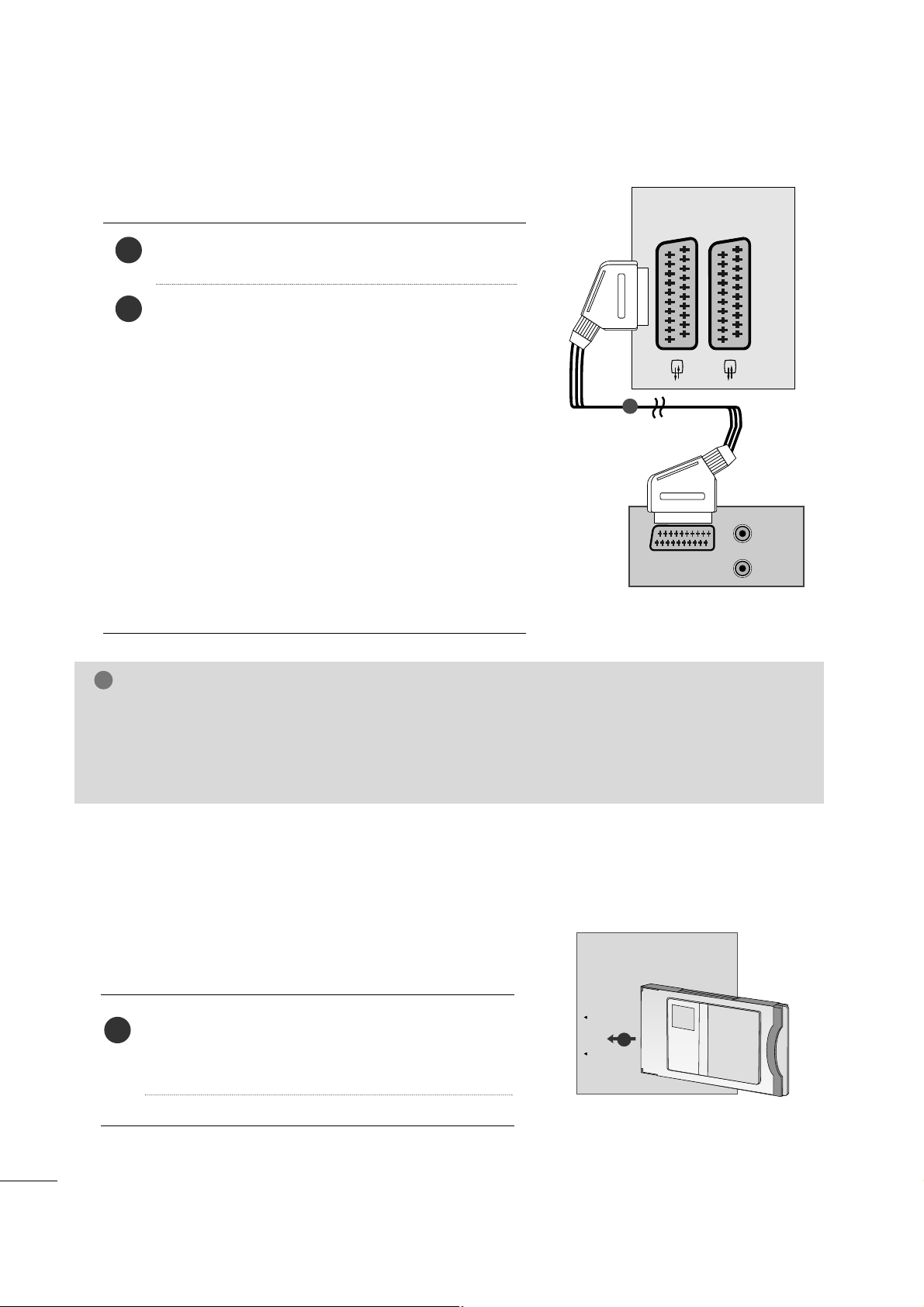
18
CONFIGURACIÓN DEL EQUIPO EXTERNO
Si realiza la conexión con un euroconector
Inserte el modulo CI en la RANURA DE TARJETA PCMCIA (Asociación internacional de tarjetas de memoria
para ordenadores personales) de la unidad como se
muestra a continuación.
Para obtener más información, consulte la página 43.
1
INSERCIÓN DE UN MÓDULO CI
-- PPaarraa vveerr llooss sseerrvviicciioo ss ddee aabboonnoo ((ddee ppaagg oo)) eenn eell
mm oodd oo dd ee tteelleevviissiióónn ddii ggiittaall..
-- EEssttaa ffuunn cciióónn nnoo eessttáá ddiissppoonniibbll ee eenn ttooddooss llooss ppaaíísseess..
Conecte el euroconector del VCR con el Euro scart del televisor.
Pulse el botón
PPLLAA YY
del VCR.
Si su grabadora excede el voltaje de cambio cuando se
cambie a reproducción con la grabadora conectada a los
enchufes euroconectores, el aparato cambiará automáticamente a los modos
AV 1 cuando entre una señal, pero si
usted desea continuar en modo TV, oprima
DD
//
EE
o los
botones de números.
Si está conectado a una toma Euro-Scart AV2, seleccione
la fuente de entrada AV2.
En caso contrario, presione el botón
IINNPPUUTT
del mando de
control a distancia para seleccionar
AV 1 . Aparecen en la
pantalla las imágenes reproducidas por el VCR.
También puede grabar los programas captados por la
unidad en cintas de vídeo.
2
1
NOTA
!
GG
Señal tipo RGB, esto es, las señales roja, verde y azul sólo se pueden seleccionar para el Euroconector
1 y se puede recibir la AV 1. Estas señales son las que transmiten, por ejemplo, un descodificador de
TV de pago, máquinas de juegos o unidades de CD con fotos, etc.
GG
Utilice el cable euroconector blindado.
PCMCIA
CARD SLOT
TVTVTV
1
AUDIO/
VIDEO
AV 1V 1 AV 2V 2
AUDIO
(L)
(R)
1
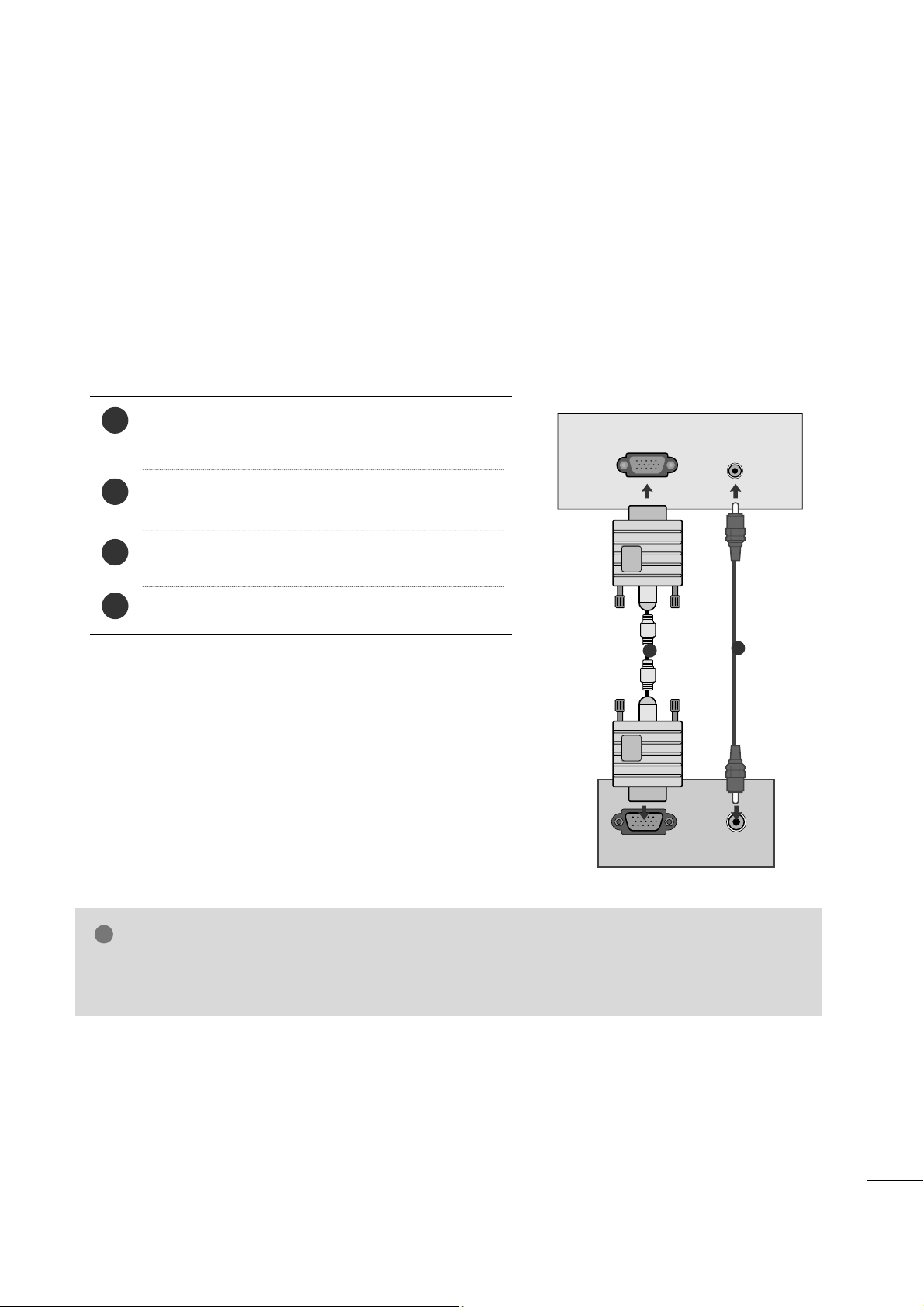
19
CONFIGURACIÓN DEL EQUIPO EXTERNO
NOTA
!
GG
El usuario debe utilizar cables de interfaz de señal blindados (cable D-sub de 15 pines, cable DVI) connúcleos de ferrita para mantener la conformidad con el estándar del producto.
CONFIGURACIÓN DEL PC
Esta unidad dispone de la funcionalidad “Plug and Play”, que permite que el ordenador se ajuste automáticamente a la configuración de la unidad.
Si realiza la conexión con un cable D-sub de 15 patillas
4
Conecte el cable de señal del conector de salida de monitor del ORDENADOR PERSONAL al conector de entrada
de PC del televisor.
Conecte el cable de audio del PC a los conectores
AA UUDDIIOO
((RRGGBB//DDVVII)) IINN
del televisor.
Presione el botón
IINNPPUUTT
para seleccionar el modo de fun-
cionamiento
RGB.
Encienda el PC. La pantalla del PC aparece en el televisor.
2
3
1
RGB OUTPUT
AUDIO
AUDIO IN
(RGB/DVI)
RGB IN (PC)
1
2
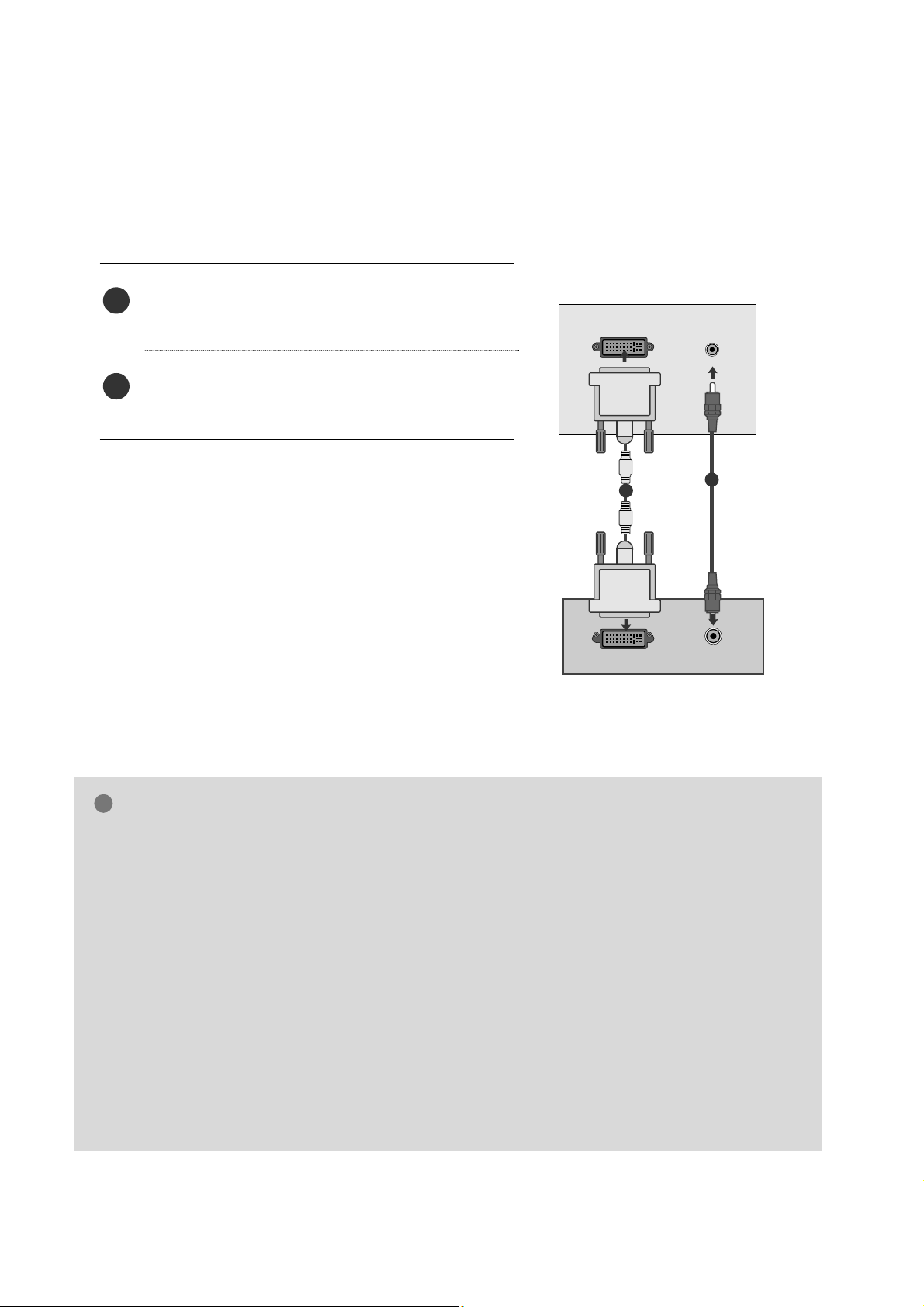
20
CONFIGURACIÓN DEL EQUIPO EXTERNO
Para conexión con un cable DVI
Conecte la salida DVI del PC a conexión DVI-D IN del
equipo.
Conecte el cable de audio del PC a las tomas de entrada
AAUU DDIIOO IINN ((RRGGBB//DDVVII))
de la unidad.
2
1
NOTA
!
GG
Si el televisor está frío, puede haber un ligero "parpadeo"
al encenderlo. Es algo normal, no supone ninguna anomalía en el televisor.
GG
Si es posible, utilice el modo de vídeo 1360x768@60H
para obtener la mejor calidad de imagen en su monitor
LCD. Si se utiliza con otras resoluciones, es posible que
aparezcan en la pantalla imágenes procesadas o a escala.
Este equipo se ha ajustado previamente para el modo
1360x768@60Hz.
((MM119977WWDD))
GG
Si es posible, utilice el modo de vídeo 1920x1080@60H
para obtener la mejor calidad de imagen en su monitor
LCD. Si se utiliza con otras resoluciones, es posible que
aparezcan en la pantalla imágenes procesadas o a escala.
Este equipo se ha ajustado previamente para el modo
1920x1080@60Hz.
((MM222277WWDD//MM223377WWDD))
GG
Pueden aparecer algunos defectos de puntos en la pantalla, tales como puntos rojos, verdes, o azules. Sin
embargo, esos defectos no tendrán efecto alguno en el
rendimiento del monitor.
GG
No presione la pantalla LCD con el dedo durante mucho
tiempo, ya que podría originar efectos de persistencia de
la imagen.
GG
Evite mantener una imagen fija en la pantalla del equipo
durante períodos prolongados de tiempo. La imagen fija
puede quedar impresa de forma permanente en la pantalla; por lo que, siempre que pueda, utilice un salvapantallas.
AUDIO
DVI OUTPUT
AUDIO IN
(RGB/DVI)
DVI-D
1
2
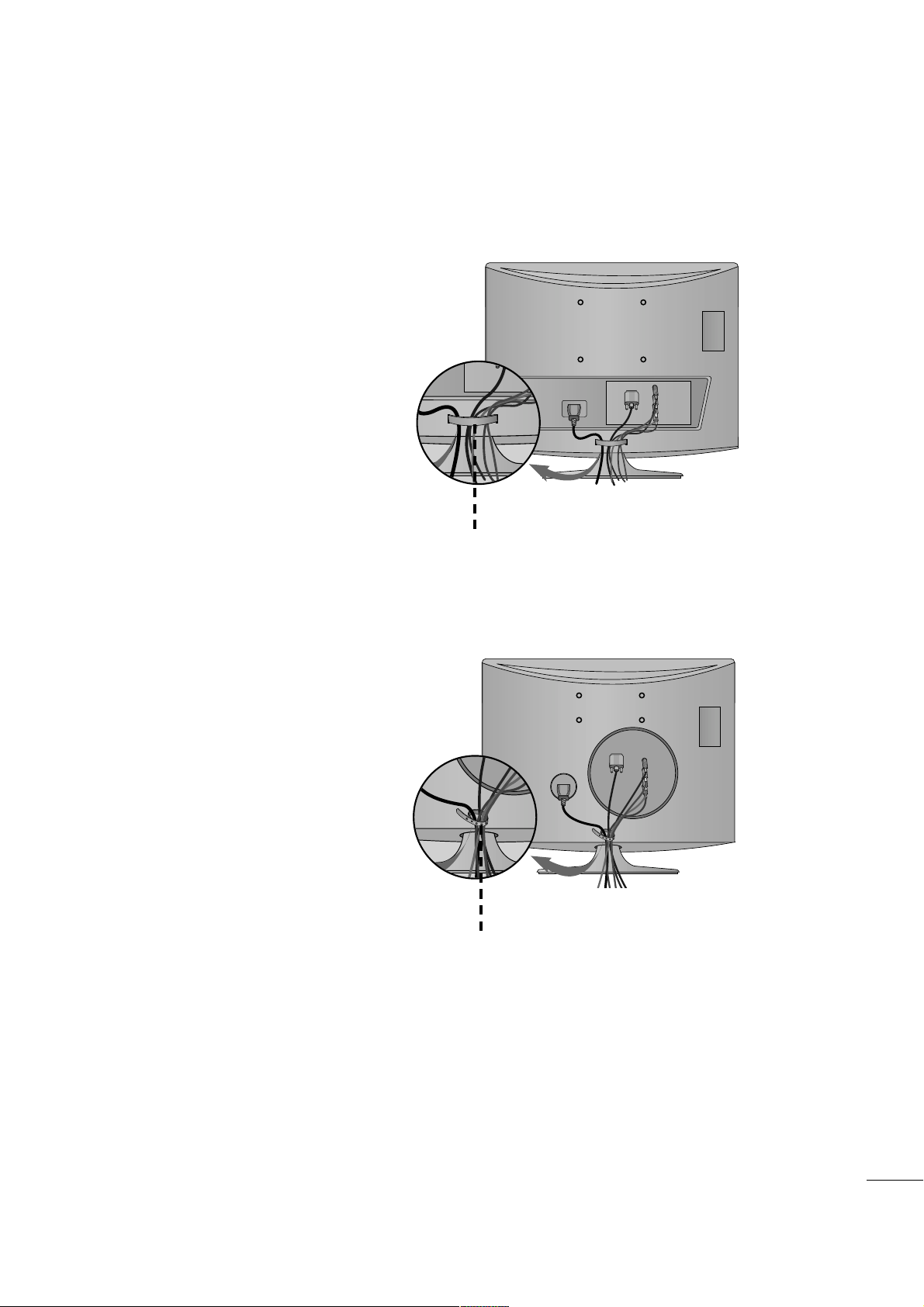
21
TAPA POSTERIOR PARA ORGANIZACIÓN DE CABLES
Junte los cables con un organizador como se
muestra en la ilustración.
Sujete todos los cables juntos mediante un
sujetacables como muestra la ilustración.
Gestión del cable
<<MM119977WW DD//MM222277WWDD>>
<<MM22 33 77WW DD>>
Brida de cables
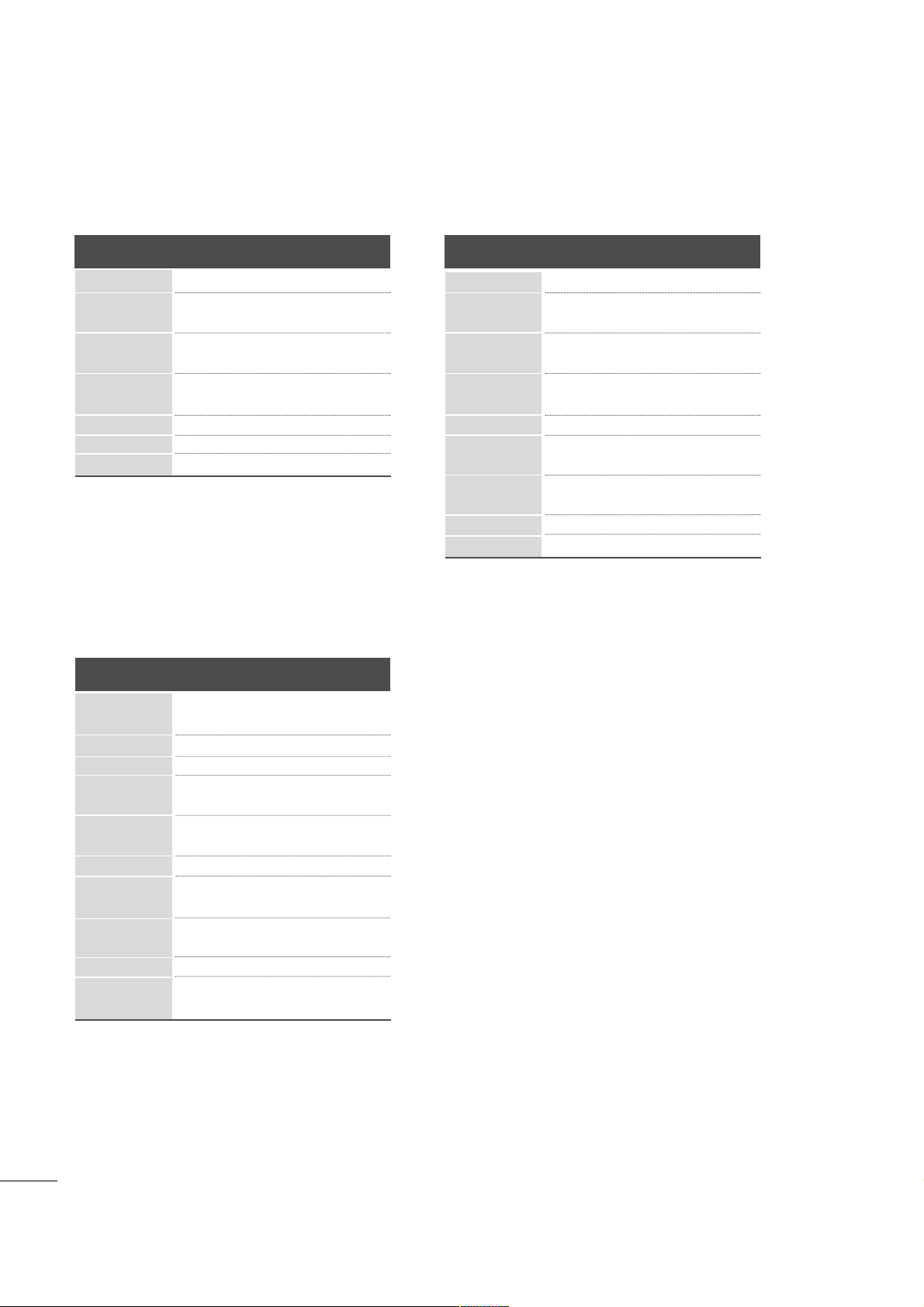
22
CONFIGURACIÓN DEL EQUIPO EXTERNO
RGB/DVI [PC]
Admite el modo HDMI[DTV]
<M197WD> <M227WD/M237WD>
<M197WD/M227WD/M237WD>
Resolución
640x480
800x600
720x40 0
1024x 768
Frecuencia
horizontal(kHz)
Frecuencia
vertical (Hz)
70
60
75
60
75
60
75
60
60
60
31. 468
31. 469
37. 500
37. 879
46.875
48.363
60.123
47. 776
47. 712
47. 7
136 0 x 768
136 0 x 768
128 0 x 768
Resolución
640x480
800x600
720x400
1024x 768
Frecuencia
horizontal(kHz)
Frecuencia
vertical (Hz)
70
60
75
60
75
60
75
75
60
75
60
60
60
60
31. 468
31. 469
37. 500
37. 879
46.875
48.363
60.123
67. 500
63.981
79.976
64.674
65.290
75.000
66.587
128 0 x 1024
1152x864
168 0x 1050
1920x 1080
1600x1200
60
60
50
50
60
60
60
60
50
24
24
30
30
50
60
60
31. 47
31. 5
31. 25
37. 5
44.96
45
33.72
33.75
28.125
26.97
27
33.72
33.75
56.25
67. 43
67. 5
Resolución
720x480/60p
720x576/50p
1280x720/60p
1280x720/50p
Frecuencia
horizontal(kHz)
Frecuencia
vertical (Hz)
1920x1080/60i
1920x1080/50i
1920x 1080/ 24p
1920x 1080/ 30p
1920x 1080/ 50p
1920x 1080/ 60 p
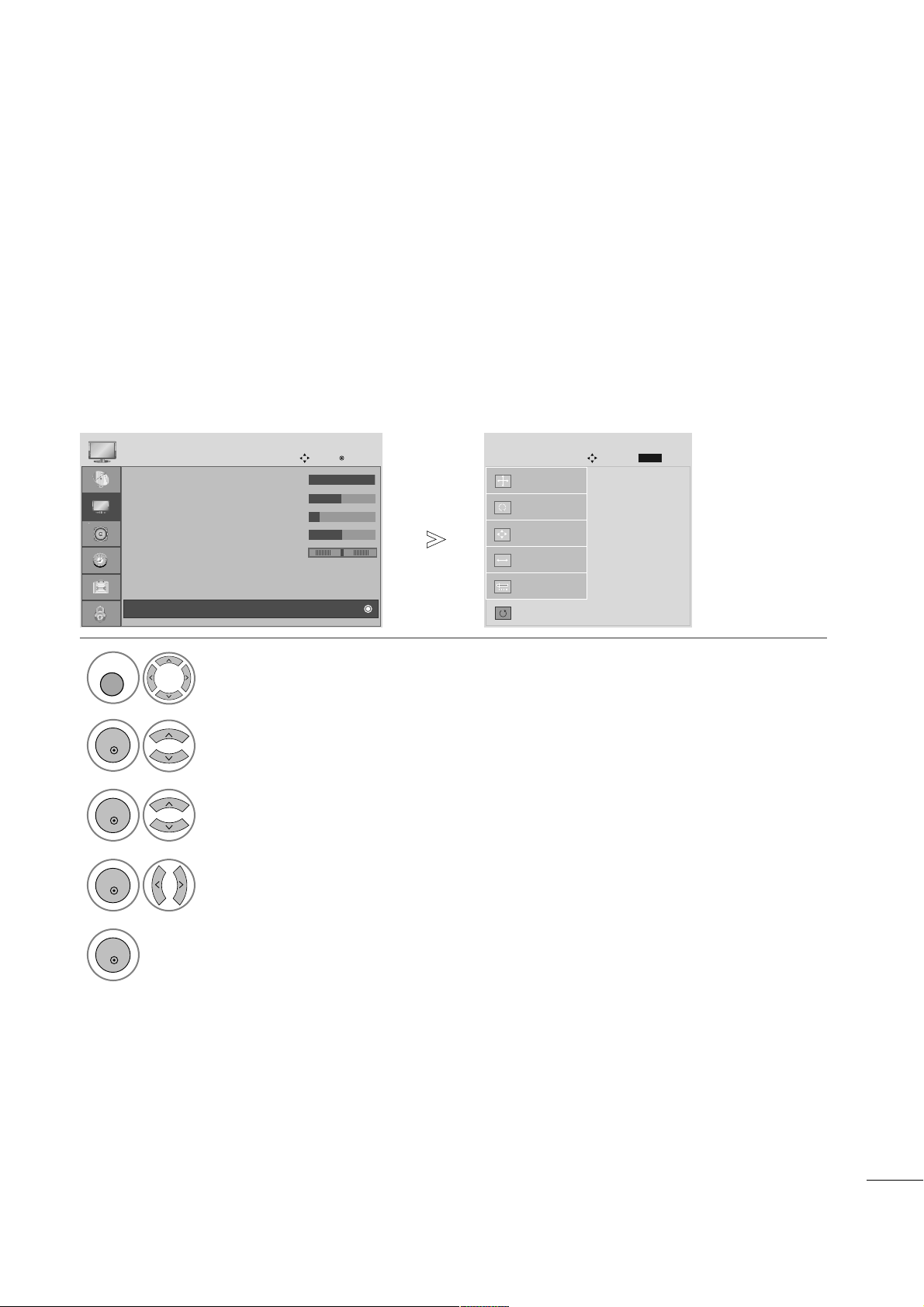
23
Seleccione
IIMMAAGG EENN
.
Seleccione
PPAANN TTAALLLLAA
.
Seleccione
RReeaajjuussttee
.
CONFIGURACIÓN DEL EQUIPO EXTERNO
CCOONNFFIIGGUURRAACCIIÓÓNN DDEE PPAANNTTAALLLLAA PPAARRAA EELL MMOODDOO PPCC
Reinicia los valores establecidos de fábrica relativos a posición, tamaño y fase (Position, Size, Phase).
Esta función se puede utilizar en el siguiente modo: RGB [PC].
Restablecimiento de pantalla
1
2
3
• Contraste : 100
• Luminosidad : 50
• Definición : 8
• Color : 50
• Matiz : 0
• Controles avanzados
• Reajuste imagen
IMAGEN
Mover
OK
D
Pantalla
Ajustar
Config. auto
PANTALLA
Mover
Prev.
BACK
Resolución
Posición
Size
Fas e
Reajuste
G
MENU
OK
OK
5
Ejecute
RReeaajjuussttee
.
OK
4
Seleccione
SS ÍÍ
.
OK
• Presione el botón MENU o EXIT para cerrar la ventana del menú.
• Presione el botón BACK para regresar a la pantalla anterior del
menú.
RG
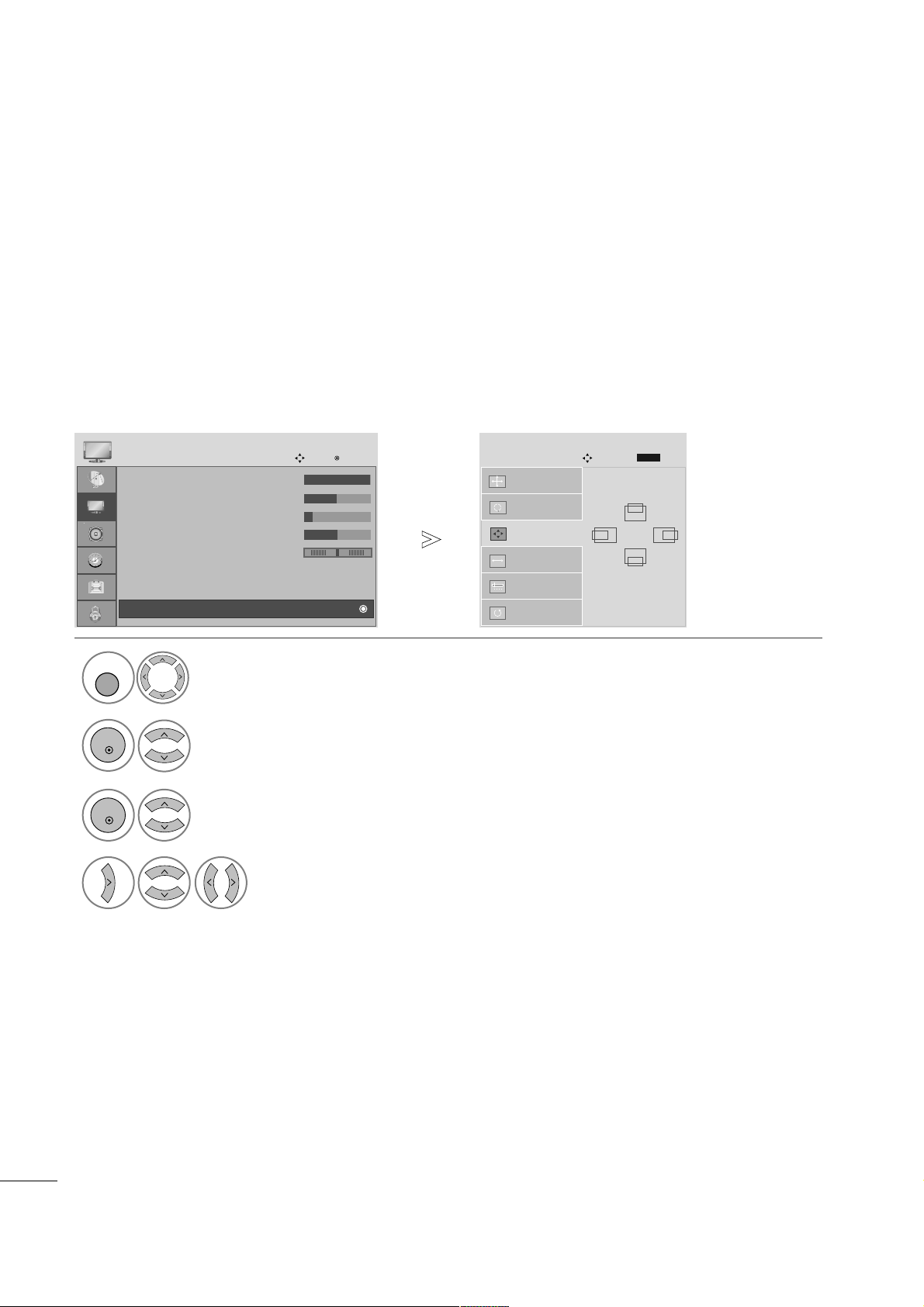
24
Seleccione
IIMMAAGG EENN
.
Seleccione
PPAANN TTAALLLLAA
.
Seleccione
PPoossiiccii óónn, TT aa mmaaññoo o FFaassee
.
Realice los ajustes apropiados.
Si la imagen no fuese clara tras el ajuste automático, especialmente si los caracteres fluctuaran, ajuste la fase
de la imagen de forma manual.
Esta función se puede utilizar en el siguiente modo: RGB [PC].
Ajuste de la posición, tamaño y fase de la pantalla
CONFIGURACIÓN DEL EQUIPO EXTERNO
1
2
3
4
• Contraste : 100
• Luminosidad : 50
• Definición : 8
• Color : 50
• Matiz : 0
• Controles avanzados
• Reajuste imagen
IMAGEN
Mover
OK
D
Pantalla
Config. auto
PANTALLA
Mover
Resolución
Posición
G
Size
Fas e
Reajuste
GF
D
E
Prev.
BACK
• Presione el botón MENU o EXIT para cerrar la ventana del menú.
• Presione el botón BACK para regresar a la pantalla anterior del
menú.
RG
MENU
OK
OK
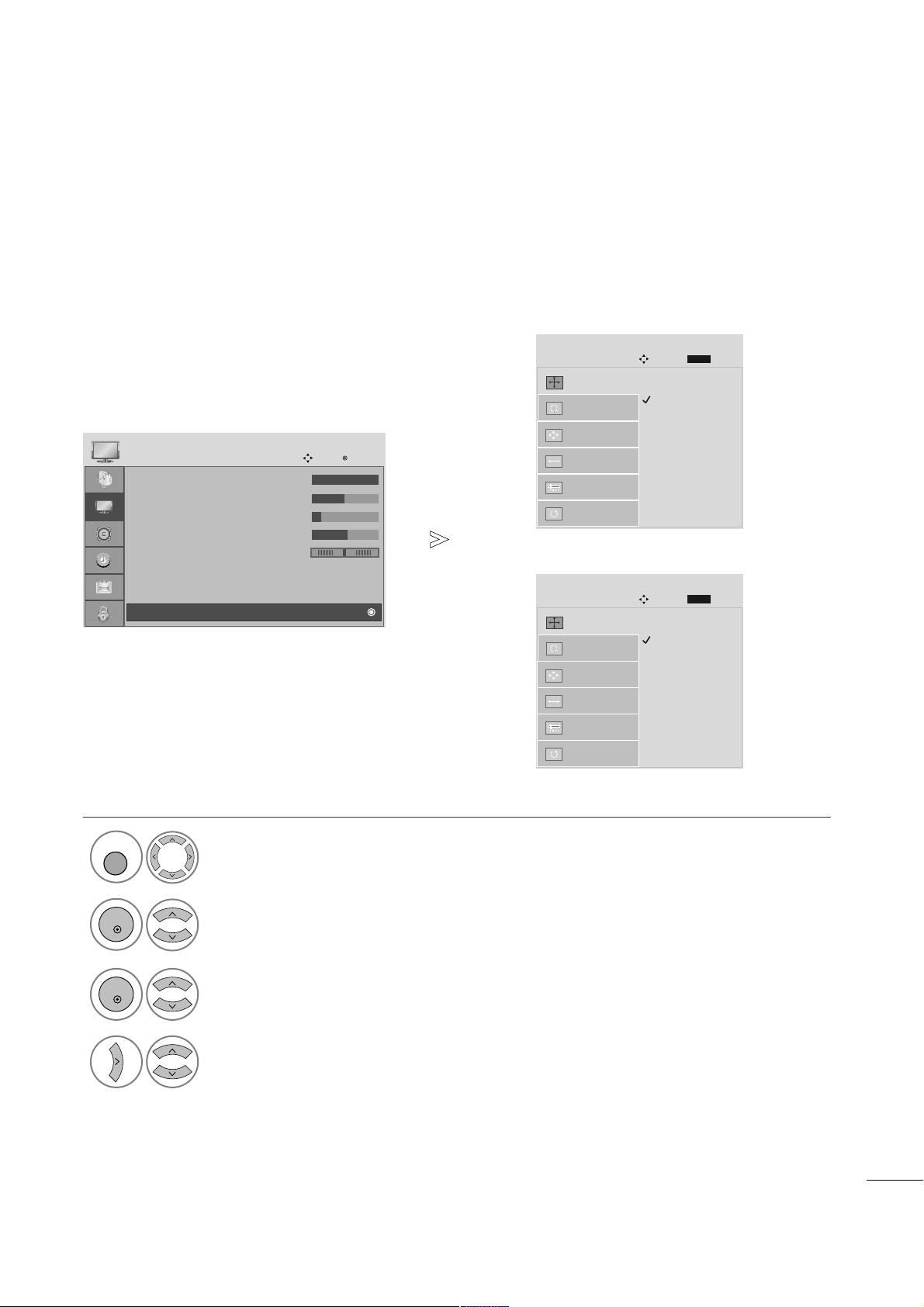
25
Seleccione
IIMMAAGG EENN
.
Seleccione
PPAANN TTAALLLLAA
.
Seleccione
RReessoo lluuccii óó nn
.
Seleccione la resolución deseada.
Para la visualización de una imagen normal, ajuste la resolución del modo RGB según el modo de PC.
Esta función se puede utilizar en el siguiente modo: RGB [PC].
Sección de la resolución
CONFIGURACIÓN DEL EQUIPO EXTERNO
1
2
3
4
• Contraste : 100
• Luminosidad : 50
• Definición : 8
• Color : 50
• Matiz : 0
• Controles avanzados
• Reajuste imagen
IMAGEN
Mover
OK
D
Pantalla
1024 x 768
1280 x 768
1360 x 768
1366 x 768
Config. auto
PANTALLA
Mover
Resolución
G
Posición
Size
Fas e
Reajuste
Prev.
BACK
1400 x 1050
1680 x 1050
Config. auto
PANTALLA
Mover
Resolución
G
Posición
Size
Fas e
Reajuste
Prev.
BACK
• Presione el botón MENU o EXIT para cerrar la ventana del menú.
• Presione el botón BACK para regresar a la pantalla anterior del
menú.
RG
<M197WD>
<M227WD/M237WD>
MENU
OK
OK
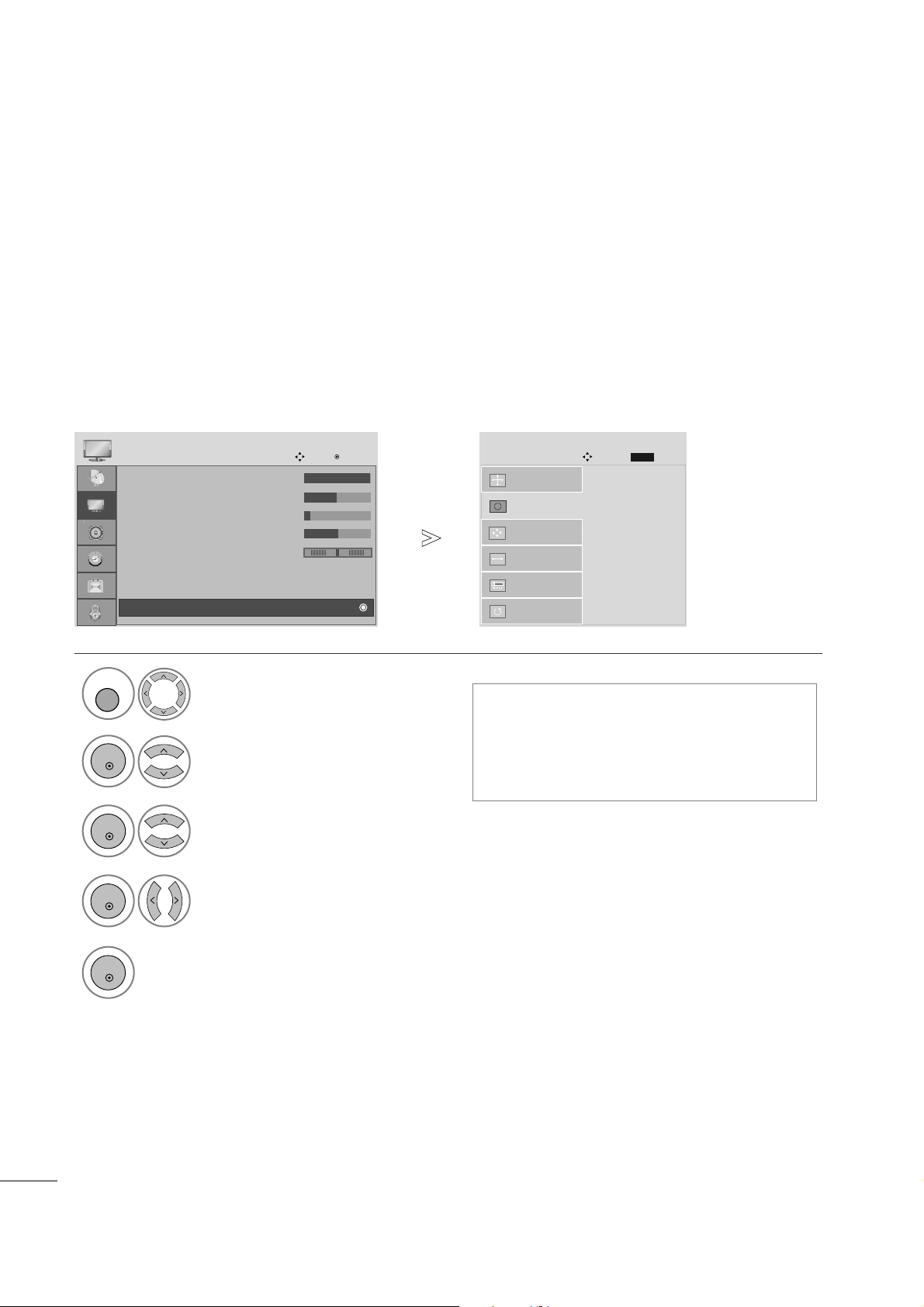
26
• Si la posición de la imagen sigue sin ser correcta,
intente realizar el ajuste automático de nuevo.
•
Si necesita volver a ajustar las imágenes tras
realizar el Ajuste automático en RGB (PC),
podrá ajustar la posición, el tamaño y la fase.
Seleccione
IIMMAAGG EENN
.
Seleccione
PPAANN TTAALLLLAA
.
Seleccione
CCoonnffiigg.. aauuttoo
.
Ajusta automáticamente la posición y minimiza la fluctuación de la imagen.
Tras el ajuste, si la imagen aún no es correcta, significará que su aparato está funcionando de forma adecuada
pero necesita más ajustes.
CCoo nnffiigg.. aauuttoomm ááttiiccoo
Esta función se utiliza para el ajuste automático de la posición, el reloj y la fase de la pantalla. La imagen mostrada se desestabilizará durante unos segundos mientras este proceso esté en curso.
Config. automático (sólo en modo RGB [PC])
CONFIGURACIÓN DEL EQUIPO EXTERNO
1
2
3
• Contraste : 100
• Luminosidad : 50
• Definición : 8
• Color : 50
• Matiz : 0
• Controles avanzados
• Reajuste imagen
IMAGEN
Mover
OK
D
Pantalla
Ajustar
Config. auto
G
PANTALLA
Mover
Resolución
Posición
Size
Fas e
Reajuste
MENU
OK
OK
Prev.
BACK
5
Ejecute
CCoonnffiigg.. aauuttoo
.
OK
4
Seleccione
SS ÍÍ
.
OK
• Presione el botón MENU o EXIT para cerrar la ventana del menú.
• Presione el botón BACK para regresar a la pantalla anterior del menú.
11.. UU ssoo ddeell mmeennúú ddee vviissuuaalliizzaacciióónn eenn ppaannttaallll aa ((OOSSDD))
RG
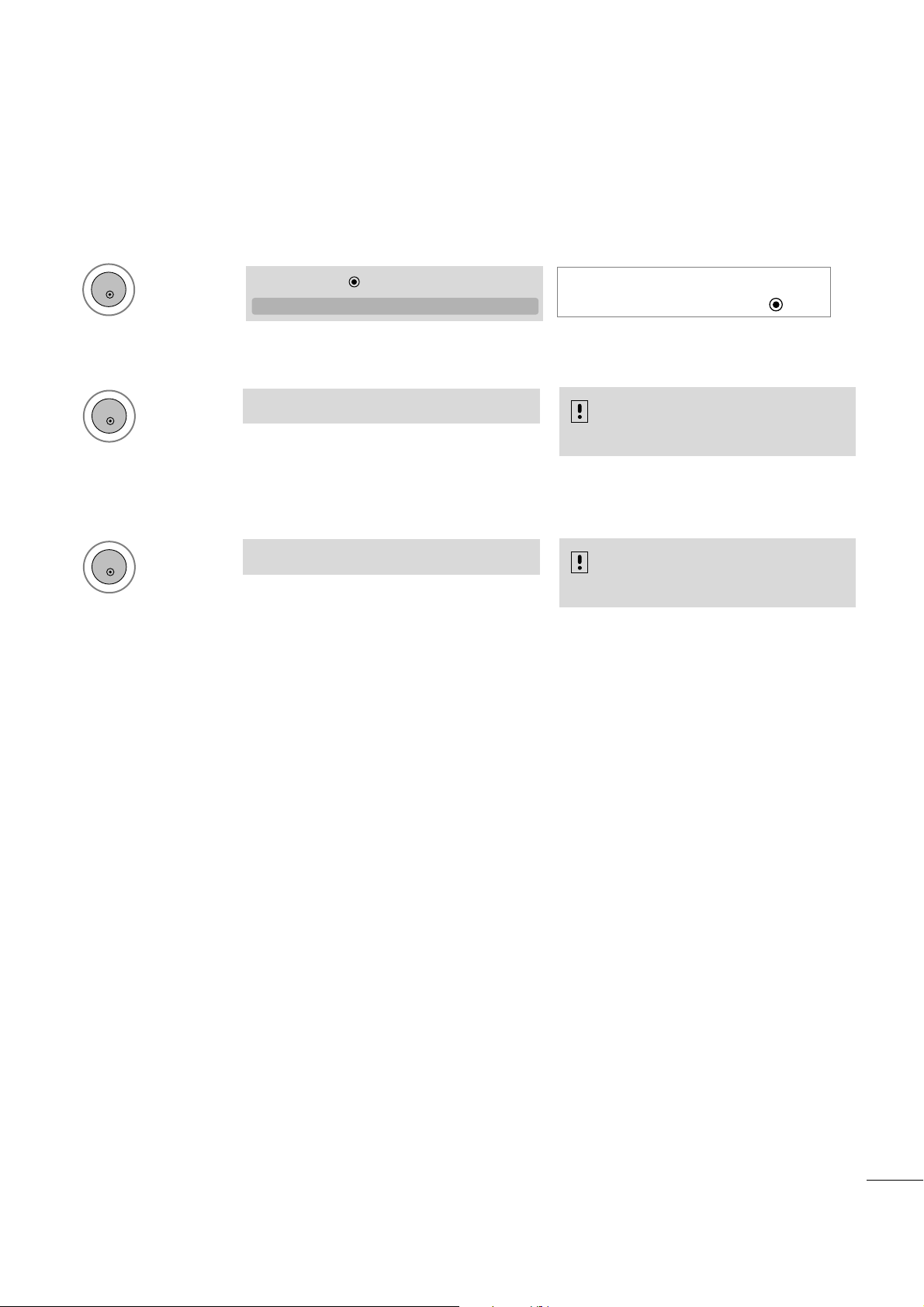
27
CONFIGURACIÓN DEL EQUIPO EXTERNO
• Si no desea ejecutar la configuración
automática, no presione OK
22.. UU ssoo ddee OOKK ((MMaannddoo aa ddiiss ttaanncciiaa oo tteeccllaa ddee ccoonnttrrooll))
DDeetteecccciioonn aauuttoommaattiiccaa ddee eennttrraaddaa
1
Presione OK.
<<RReessooll uucciióónn:: 11336600 xx 776688>>
<<OOttrraass rreessoolluucciioonneess>>
OK
2
Presione OK.
OK
Esta función sólo está disponible para señales RBG.
<M197WD>
<M227WD/M237WD>
Deteccion automatica de entrada
para mejor visualización
cambiar la resolucion a 1360 x 768
DDeetteecccciioonn aauuttoommaattiiccaa ddee eennttrraaddaa
<<RReessooll uucciióónn:: 11992200 xx 110088 00>>
<<OOttrraass rreessoolluucciioonneess>>
2
Presione OK.
OK
Deteccion automatica de entrada
para mejor visualización
cambiar la resolucion a 1920 x 1080
Config. auto
GG
(OK)
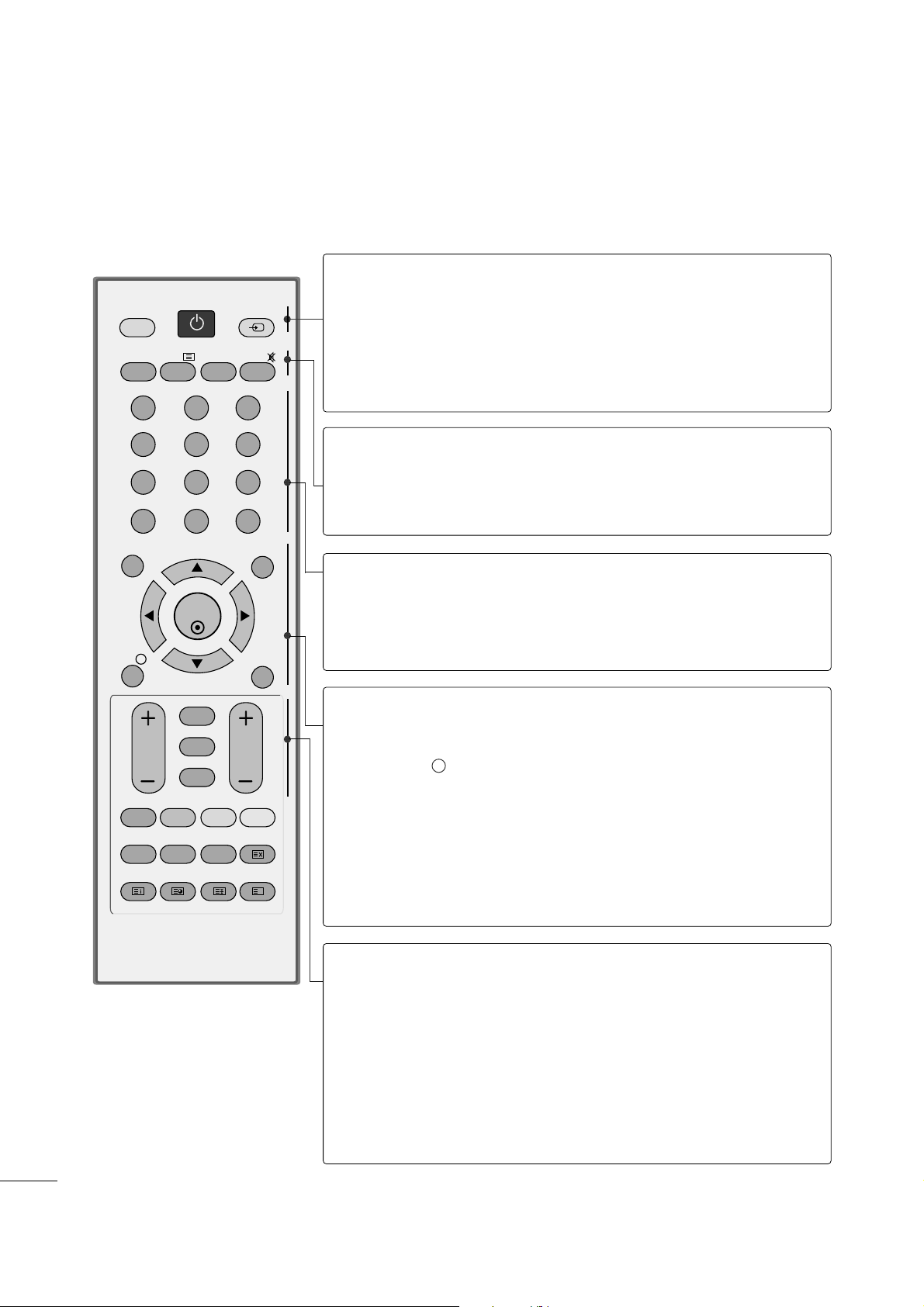
28
CONTROL DE RECEPCIÓN DE TV/PROGRAMAS
FUNCIONES DE LAS TECLAS DEL MANDO A DISTANCIA
Cuando utilice el mando a distancia, posiciónelo hacia el sensor del mando a distancia de la unidad.
POWER
(Encendido)
TV/PC
INPUT
Enciende o apaga el equipo.
Selecciona el modo TV o PC
Enciende el equipo desde el modo apagado.
El modo de entrada externa rota en una orden secuencia
regular. Enciende la unidad.
TV/RADIO
I/II
MUTE
Selecciona un canal de radio o televisión.
Selecciona la salida de sonido. (Consulte la pág. 65,66)
Activa y desactiva el sonido.
Botones
numéricos 0-9
LIST
Q.VIEW
Selecciona un programa.
Selecciona los elementos numerados de un menú.
muestra la tabla de programas. (Consulte la pág. 44)
Vuelve al programa visto anteriormente.
MENU
EXIT
INFO i
GUIDE(Guía)
TECLAS CEN-
TRALES
(Arriba/Abajo/Izq
uierd/Derecha)
OK
Activa y desactiva el sonido. (Consulte la pág. 32)
Borra todos los mensajes y visualizaciones en pantalla
Muestra la información de la pantalla actual.
Muestra la guía de los programas. (Consulte la pág. 45-47)
Permite desplazarse por los menús en pantalla y ajustar la
configuración del sistema según sus preferencias.
Acepta la selección o muestra el modo actual.
Volumen arriba
/abajo
BACK(Atrás)
*
FAV
Programas
arriba/abajo
Ajusta el volumen.
Permite al usuario retroceder un paso en la aplicación
interactiva, el EPG o en cualquier otra función de usuario.
Sin función
Muestra el programa favorito seleccionado.
(Consulte la pág. 38)
Selecciona un programa.
OK
MENU EXIT
GUIDE
RATIO
123
456
789
0
Q.VIEW
LIST
TV/PC INPUT
POWER
VOL PR
INDEX
SLEEP
HOLD
REVEAL
SUBTITLE
UPDATE
I/II
MUTE
TEXT
BACK
FAV
TIME
INFO
i
TV/RADIO
*
?
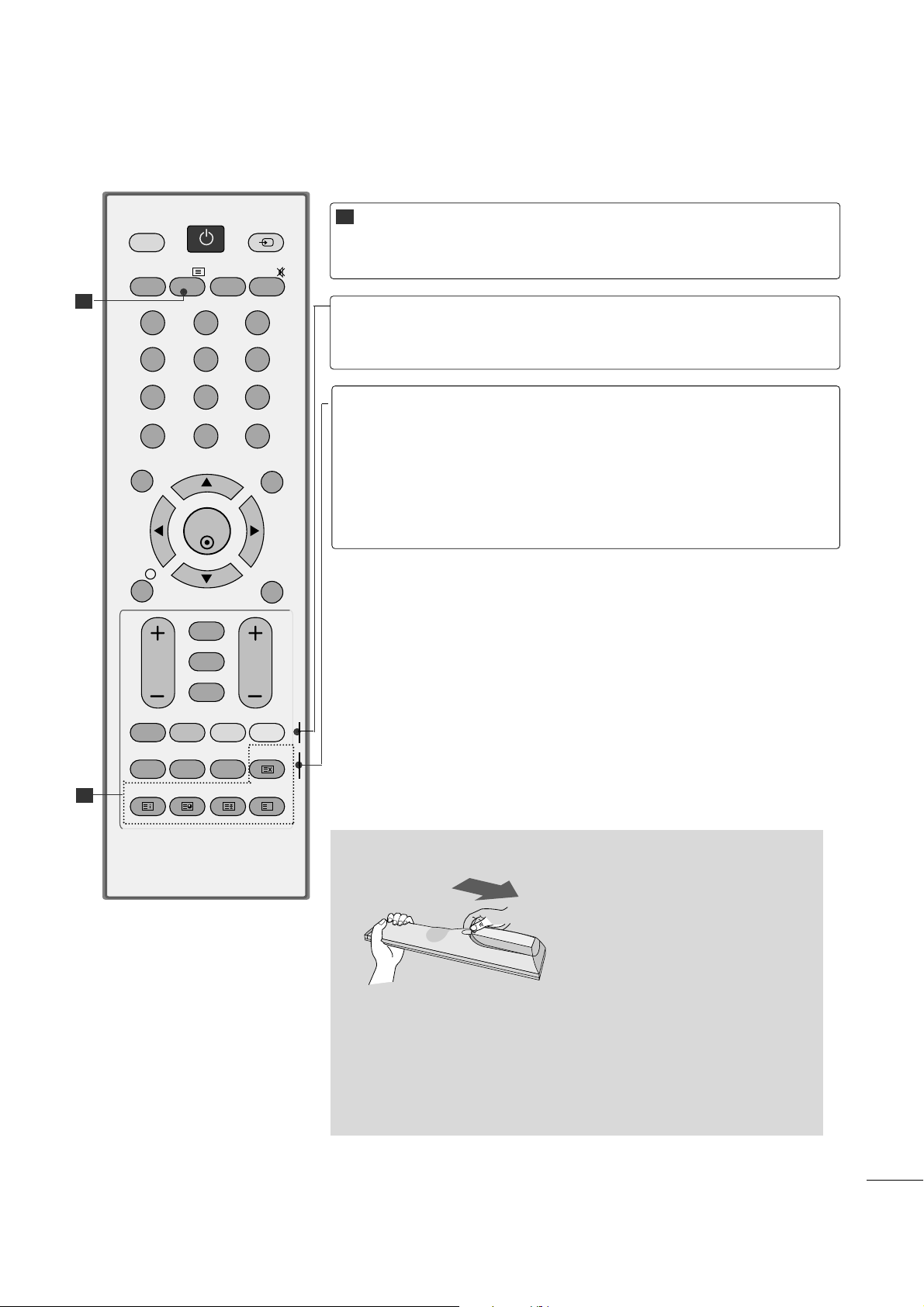
29
CONTROL DE RECEPCIÓN DE TV/PROGRAMAS
Instalación de las pilas
■
Abra la tapa del compartimento de las pilas situada en la parte posterior e introduzca las pulas con la polaridad correcta (+ con +, with -).
■
Inserte dos pilas AAA de 1,5 V. No mezcle las pilas nuevas con pilas
usadas.
■
Cierre la tapa.
Botones de
colores
Estos botones se utilizan para el teletexto. (sólo para modelos
con
TTEELLEETTEEXXTTOO
) o
EEddiicciióónn ddee pprrooggrraammaass
.
(Consulte la pág. 38,39,45-47,83)
TELETEXT
BUTTONS
Estos botones se utilizan para el teletexto. Para obtener
más información, consulte el apartado “Teletexto”.
(Consulte la pág. 81-83)
1
RATIO
SLEEP
SUBTITLE
(Subtítulo)
Selecciona el formato de imagen que desee.
(Consulte la pág. 48,49)
Ajusta el temporizador. (Consulte la pág. 72)
Recuerda la opción de subtítulo seleccionada en modo
digital.
OK
MENU EXIT
GUIDE
RATIO
123
456
789
0
Q.VIEW
LIST
TV/PC INPUT
POWER
VOL PR
INDEX
SLEEP
HOLD
REVEAL
SUBTITLE
UPDATE
I/II
MUTE
TEXT
BACK
FAV
TIME
INFO
i
TV/RADIO
*
?
1
1
